Page 1
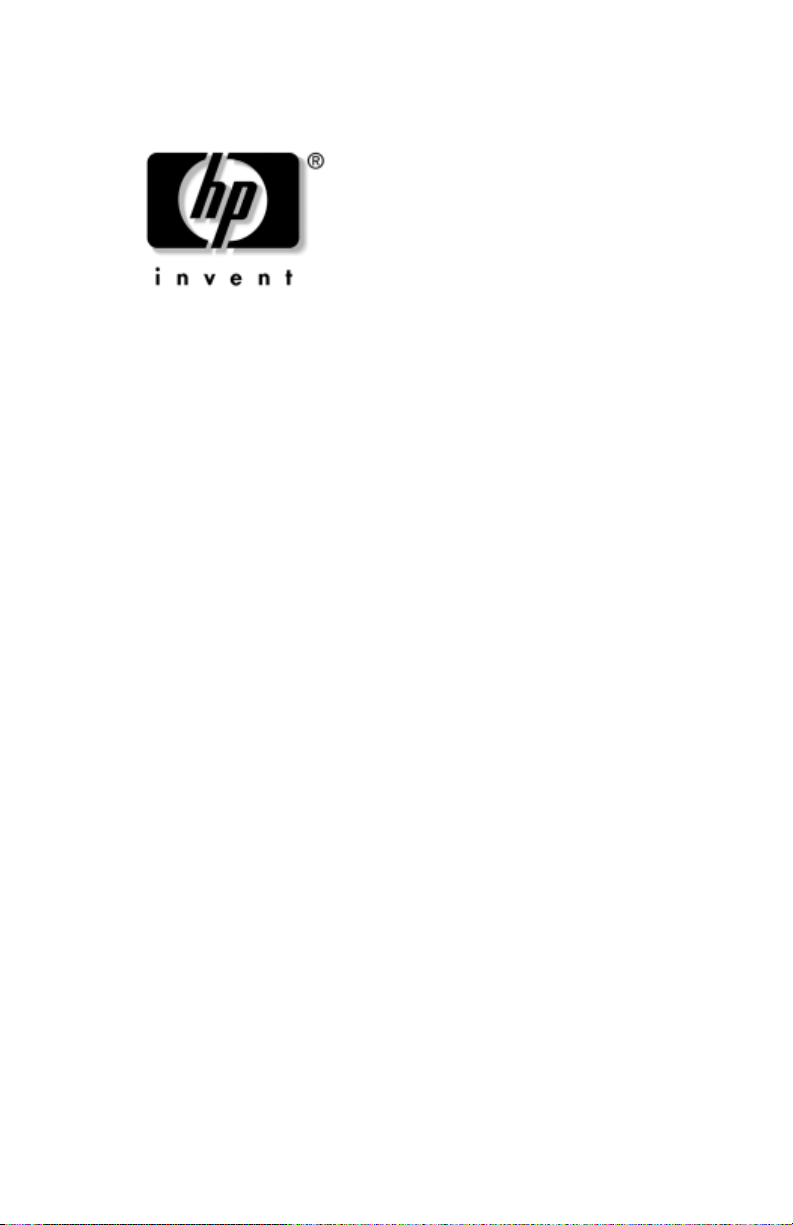
Manuel du matériel
des logiciels
et
HP Compaq série PC Tablette
Référence du document : 367426-052
Septembre 2005
Ce manuel explique comment identifier et utiliser les éléments
matériels du PC
périphériques externes. Il présente les paramètres et les
procédures relatives à la gestion de l'alimentation du PC
et à la sécurité. Il décrit également les caractéristiques relatives à
l'alimentation et l'environnement qui peuvent s'avérer utiles en
cas de déplacement avec le PC
sur les informations système et les utilitaires de diagnostic
permettant de détecter, de résoudre et d'éviter d'éventuels
problèmes.
Tablette, notamment les connecteurs des
Tablette
Tablette. Il fournit des instructions
Page 2
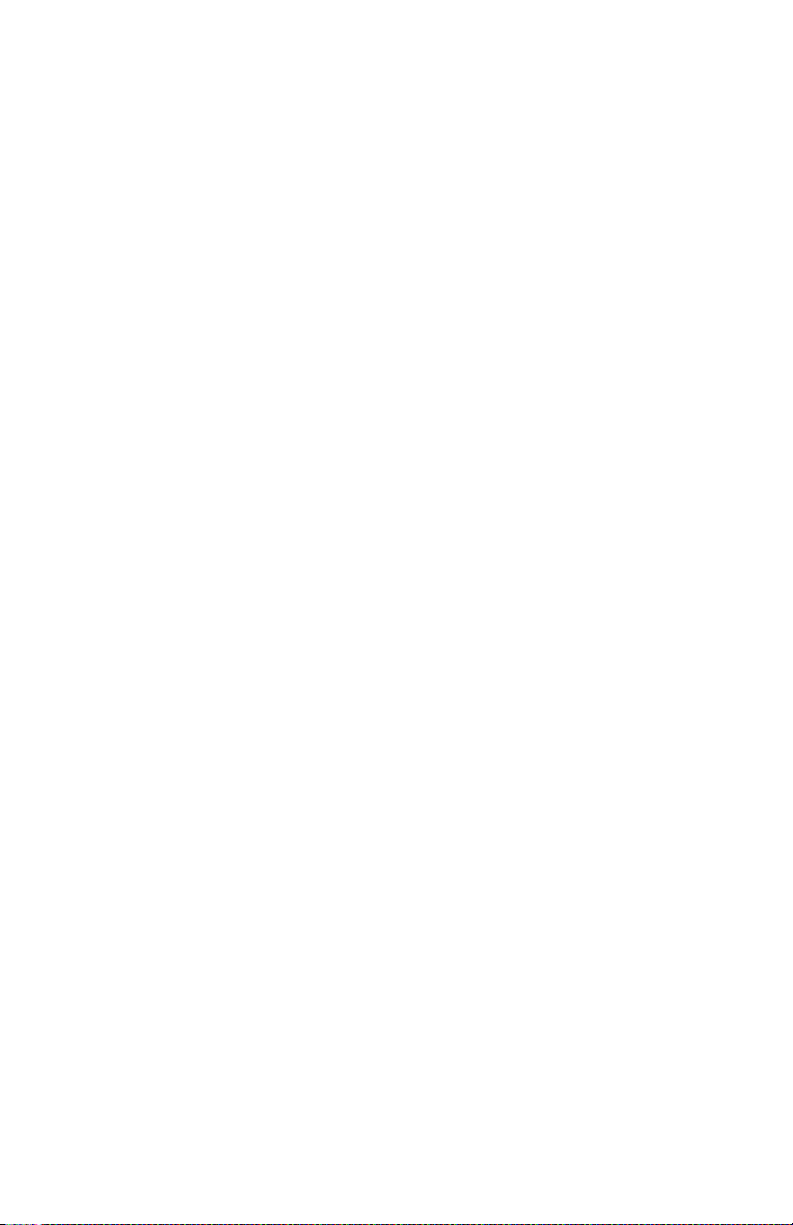
© 2005 Hewlett-Packard Development Company, L.P.
Microsoft et Windows sont des marques de Microsoft Corporation. Le
logo SD est une marque de son propriétaire. Bluetooth est une marque
détenue par son propriétaire et utilisée sous licence par Hewlett-Packard
Company.
Les informations contenues dans ce document peuvent être modifiées sans
préavis. Les garanties relatives aux produits et aux services HP sont
décrites dans les textes de garantie limitée expresse qui les accompagnent.
Aucun élément du présent document ne peut être interprété comme
constituant une garantie supplémentaire. HP ne saurait être tenu pour
responsable des erreurs ou omissions de nature technique ou rédactionnelle
qui pourraient subsister dans le présent document.
Manuel du matériel et des logiciels
HP Compaq série PC Tablette
Deuxième édition (septembre 2005)
Première édition (mars 2005)
Référence du document : 367426-052
Page 3
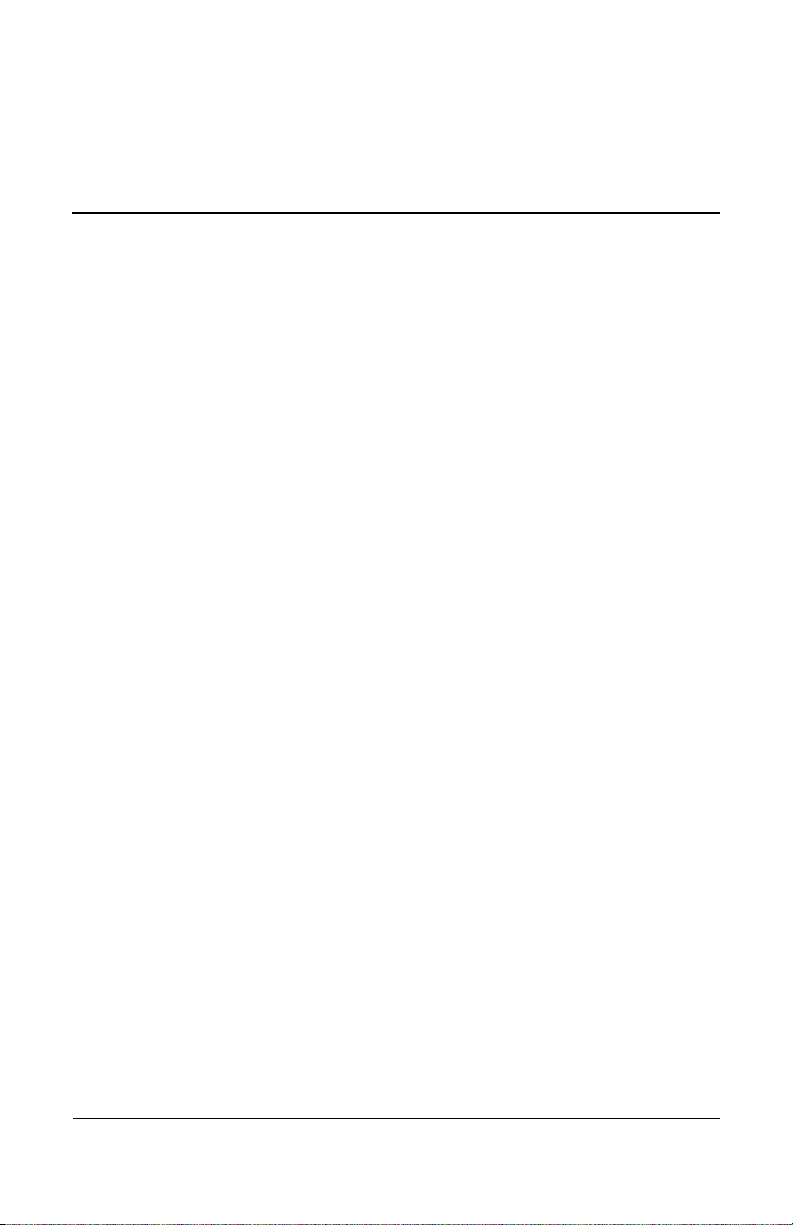
Table des matières
1 Identification des éléments
Éléments de la face supérieure. . . . . . . . . . . . . . . . . . . . 1–1
Voyants . . . . . . . . . . . . . . . . . . . . . . . . . . . . . . . . . . . 1–1
Périphériques de pointage. . . . . . . . . . . . . . . . . . . . . 1–3
Boutons . . . . . . . . . . . . . . . . . . . . . . . . . . . . . . . . . . . 1–4
Touches. . . . . . . . . . . . . . . . . . . . . . . . . . . . . . . . . . . 1–5
Boutons commandés par le stylet. . . . . . . . . . . . . . . . . . 1–6
Éléments de l'écran . . . . . . . . . . . . . . . . . . . . . . . . . . . . 1–7
Éléments du panneau avant . . . . . . . . . . . . . . . . . . . . . . 1–9
Éléments du panneau arrière . . . . . . . . . . . . . . . . . . . . 1–10
Éléments du côté droit . . . . . . . . . . . . . . . . . . . . . . . . . 1–11
Éléments du côté gauche . . . . . . . . . . . . . . . . . . . . . . . 1–12
Éléments de la face inférieure . . . . . . . . . . . . . . . . . . . 1–14
Antennes sans fil . . . . . . . . . . . . . . . . . . . . . . . . . . . . . 1–16
Aimants . . . . . . . . . . . . . . . . . . . . . . . . . . . . . . . . . . . . 1–17
Éléments du stylet . . . . . . . . . . . . . . . . . . . . . . . . . . . . 1–18
Autres éléments matériels . . . . . . . . . . . . . . . . . . . . . . 1–19
2 Alimentation
Emplacement des commandes
et des voyants d'alimentation . . . . . . . . . . . . . . . . . . . . . 2–1
Sources d'alimentation . . . . . . . . . . . . . . . . . . . . . . . . . . 2–3
Manuel du matériel et des logiciels iii
Page 4

Table des matières
Modes veille et hibernation . . . . . . . . . . . . . . . . . . . . . . 2–4
Paramètres d'alimentation par défaut. . . . . . . . . . . . . . . 2–8
Options d'alimentation . . . . . . . . . . . . . . . . . . . . . . . . . 2–12
Commandes de contrôle des performances
du processeur (certains modèles uniquement) . . . . . . . 2–15
Modules batterie. . . . . . . . . . . . . . . . . . . . . . . . . . . . . . 2–17
Veille. . . . . . . . . . . . . . . . . . . . . . . . . . . . . . . . . . . . . 2–4
Mode hibernation . . . . . . . . . . . . . . . . . . . . . . . . . . . 2–5
Activation du mode veille,
hibernation ou de l'arrêt . . . . . . . . . . . . . . . . . . . . . . 2–6
Mise sous tension et hors tension
du PC Tablette ou de l'écran . . . . . . . . . . . . . . . . . . . 2–9
Activation ou sortie du mode hibernation. . . . . . . . 2–10
Activation ou arrêt du mode veille . . . . . . . . . . . . . 2–11
Utilisation des procédures d'arrêt d'urgence . . . . . . 2–12
Accès à la fenêtre des options d'alimentation. . . . . 2–13
Affichage de l'icône Jauge d'énergie. . . . . . . . . . . . 2–13
Configuration ou modification
d'un mode de gestion de l'alimentation. . . . . . . . . . 2–14
Utilisation d'un mot de passe de sécurité . . . . . . . . 2–14
Identification des modules batterie. . . . . . . . . . . . . 2–18
Insertion ou retrait d'un module
batterie principal . . . . . . . . . . . . . . . . . . . . . . . . . . . 2–19
Charge des modules batterie. . . . . . . . . . . . . . . . . . 2–21
Gestion des niveaux bas de charge
de la batterie . . . . . . . . . . . . . . . . . . . . . . . . . . . . . . 2–24
Étalonnage d'un module batterie. . . . . . . . . . . . . . . 2–26
Économie d'énergie de la batterie. . . . . . . . . . . . . . 2–30
Stockage d'un module batterie . . . . . . . . . . . . . . . . 2–33
Mise au rebut des modules batterie usés. . . . . . . . . 2–34
iv Manuel du matériel et des logiciels
Page 5
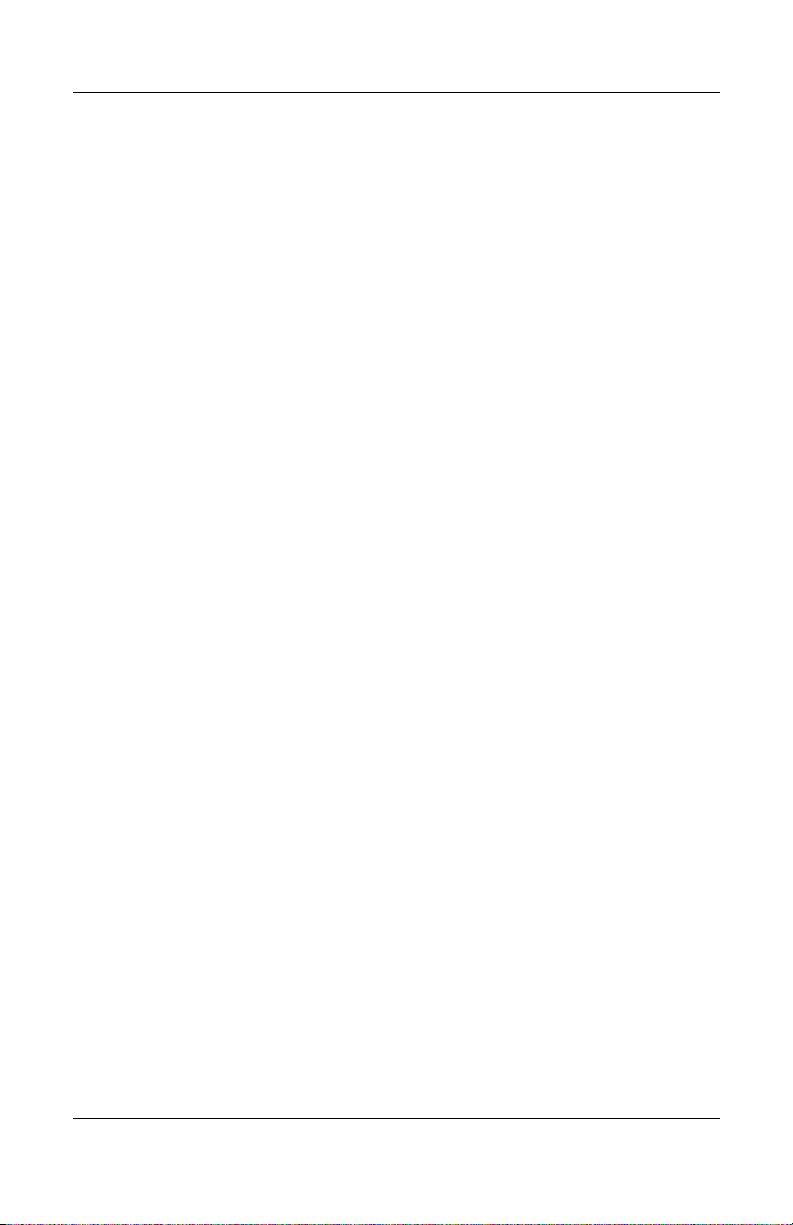
Table des matières
3 Périphériques de pointage et clavier
Périphériques de pointage . . . . . . . . . . . . . . . . . . . . . . . 3–1
Utilisation du pavé tactile . . . . . . . . . . . . . . . . . . . . . 3–3
Utilisation du bouton de pointage. . . . . . . . . . . . . . . 3–3
Définition des propriétés de la souris . . . . . . . . . . . . 3–4
Touches d'activation. . . . . . . . . . . . . . . . . . . . . . . . . . . . 3–5
Aide-mémoire des touches d'activation . . . . . . . . . . 3–6
Utilisation des commandes de touches d'activation . 3–7
Utilisation des touches d'activation
sur un clavier externe . . . . . . . . . . . . . . . . . . . . . . . 3–10
Boutons Quick Launch. . . . . . . . . . . . . . . . . . . . . . . . . 3–11
Identification des boutons Quick Launch . . . . . . . . 3–11
Logiciel Quick Launch Buttons . . . . . . . . . . . . . . . 3–12
Pavés numériques. . . . . . . . . . . . . . . . . . . . . . . . . . . . . 3–23
Utilisation du pavé numérique intégré . . . . . . . . . . 3–23
Utilisation d'un pavé numérique externe . . . . . . . . 3–25
4 Stylet et boutons
Stylet . . . . . . . . . . . . . . . . . . . . . . . . . . . . . . . . . . . . . . . 4–1
Saisie de données avec le stylet . . . . . . . . . . . . . . . . 4–2
Calibrage du stylet . . . . . . . . . . . . . . . . . . . . . . . . . . 4–4
Définition des préférences du stylet . . . . . . . . . . . . . 4–6
Changement de la pointe du stylet . . . . . . . . . . . . . . 4–7
Boutons . . . . . . . . . . . . . . . . . . . . . . . . . . . . . . . . . . . . . 4–8
Identification des boutons. . . . . . . . . . . . . . . . . . . . . 4–8
Aide-mémoire des boutons . . . . . . . . . . . . . . . . . . . 4–10
Utilisation des boutons . . . . . . . . . . . . . . . . . . . . . . 4–11
Configuration des préférences des boutons . . . . . . 4–14
Clavier à l'écran . . . . . . . . . . . . . . . . . . . . . . . . . . . . . . 4–17
Manuel du matériel et des logiciels v
Page 6
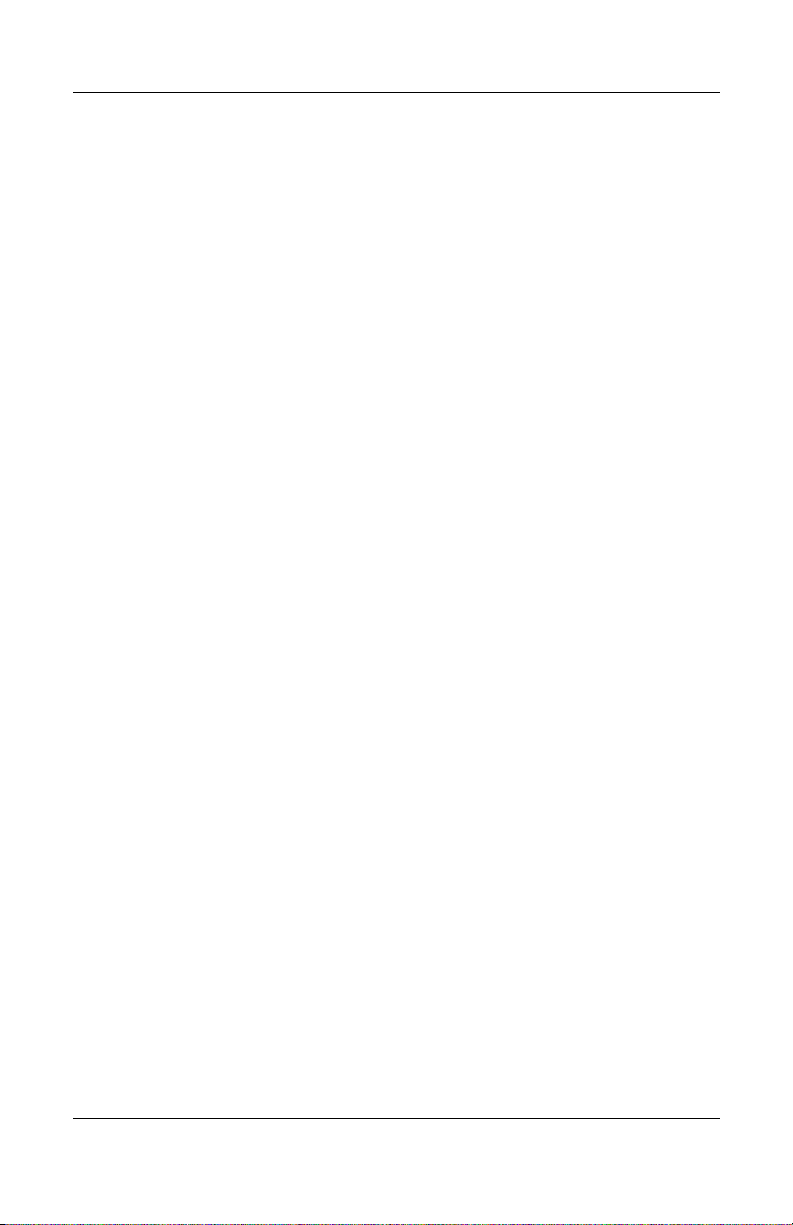
Table des matières
5Multimédia
Caractéristiques audio . . . . . . . . . . . . . . . . . . . . . . . . . . 5–1
Caractéristiques vidéo . . . . . . . . . . . . . . . . . . . . . . . . . . 5–6
Logiciels multimédia . . . . . . . . . . . . . . . . . . . . . . . . . . . 5–9
6 Unités
Entretien des unités . . . . . . . . . . . . . . . . . . . . . . . . . . . . 6–1
Voyant de l'unité IDE. . . . . . . . . . . . . . . . . . . . . . . . . . . 6–3
Disque dur principal. . . . . . . . . . . . . . . . . . . . . . . . . . . . 6–4
Unités externes. . . . . . . . . . . . . . . . . . . . . . . . . . . . . . . . 6–8
Utilisation de la prise d'entrée audio
(prise microphone) . . . . . . . . . . . . . . . . . . . . . . . . . . 5–3
Utilisation de la prise de sortie audio
(prise casque) . . . . . . . . . . . . . . . . . . . . . . . . . . . . . . 5–4
Réglage du volume . . . . . . . . . . . . . . . . . . . . . . . . . . 5–5
Utilisation de la prise de sortie S-Video . . . . . . . . . . 5–7
Connexion d'un moniteur, projecteur
ou téléviseur . . . . . . . . . . . . . . . . . . . . . . . . . . . . . . . 5–8
Avertissement concernant les droits d'auteur . . . . . 5–11
Installation de logiciels . . . . . . . . . . . . . . . . . . . . . . 5–11
Activation de la fonction de lecture automatique . . 5–12
Modification des paramètres de zone DVD . . . . . . 5–13
Périphériques externes en option . . . . . . . . . . . . . . . 6–9
Compartiment MultiBay
ou MultiBay II externe en option . . . . . . . . . . . . . . . 6–9
7PC Cards
Qu'est-ce qu'une PC Card ? . . . . . . . . . . . . . . . . . . . . . . 7–1
Insertion . . . . . . . . . . . . . . . . . . . . . . . . . . . . . . . . . . . . . 7–2
Retrait. . . . . . . . . . . . . . . . . . . . . . . . . . . . . . . . . . . . . . . 7–3
vi Manuel du matériel et des logiciels
Page 7
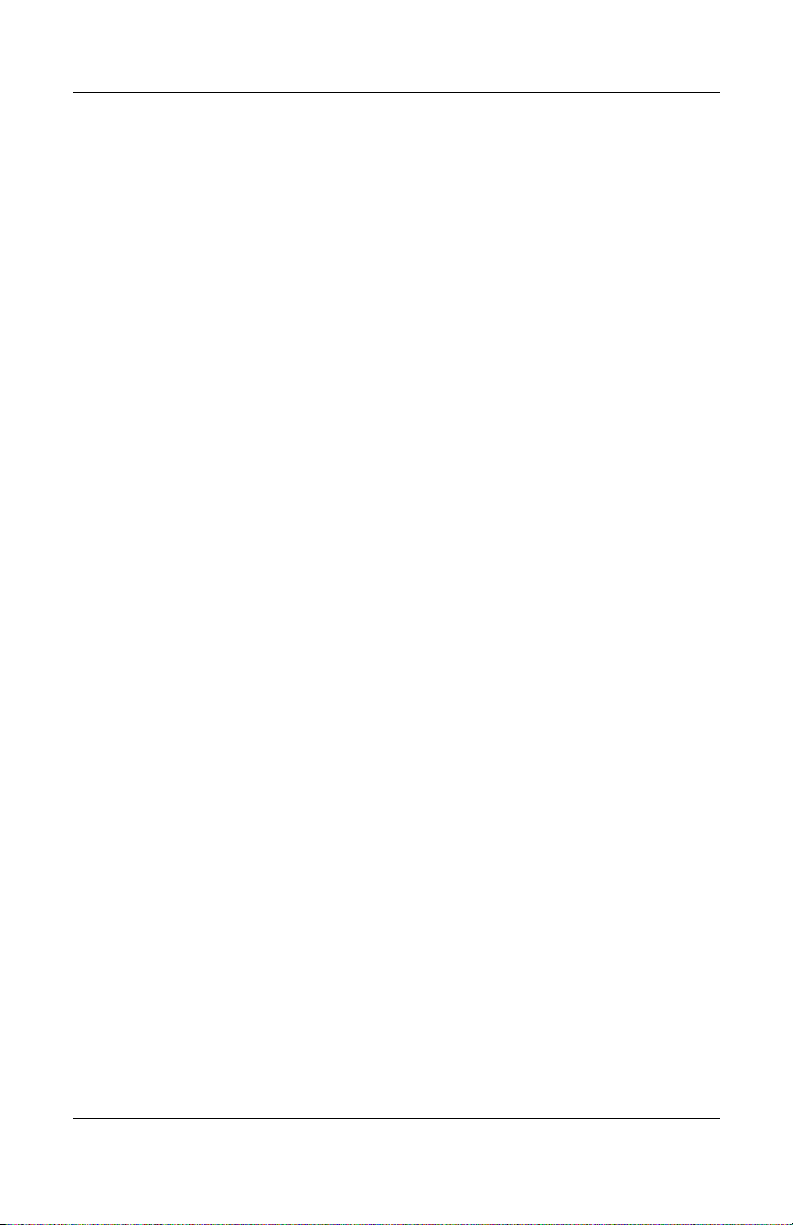
Table des matières
8 Cartes mémoire numériques
Définition d'une carte mémoire numérique . . . . . . . . . . 8–1
Insertion . . . . . . . . . . . . . . . . . . . . . . . . . . . . . . . . . . . . . 8–2
Retrait. . . . . . . . . . . . . . . . . . . . . . . . . . . . . . . . . . . . . . . 8–3
9 Modules mémoire
Définition d'un module mémoire . . . . . . . . . . . . . . . . . . 9–1
Connecteur de module d'extension mémoire . . . . . . . . . 9–2
Connecteur de module mémoire principal. . . . . . . . . . . 9–6
Fichier hibernation . . . . . . . . . . . . . . . . . . . . . . . . . . . . 9–16
10 Périphériques USB
Définition de USB . . . . . . . . . . . . . . . . . . . . . . . . . . . . 10–1
Connexion de périphériques USB . . . . . . . . . . . . . . . . 10–2
Support USB Legacy . . . . . . . . . . . . . . . . . . . . . . . . . . 10–3
11 Modem et réseau
Modem interne . . . . . . . . . . . . . . . . . . . . . . . . . . . . . . . 11–1
Câble modem . . . . . . . . . . . . . . . . . . . . . . . . . . . . . 11–1
Sélection de pays pour le modem . . . . . . . . . . . . . . 11–5
Logiciel de communication préinstallé. . . . . . . . . . 11–8
Réseau . . . . . . . . . . . . . . . . . . . . . . . . . . . . . . . . . . . . . 11–9
12 Logiciel Q Menu
Q Menu . . . . . . . . . . . . . . . . . . . . . . . . . . . . . . . . . . . . 12–1
Identification des commandes de Q Menu . . . . . . . 12–1
Affichage et fermeture de Q Menu. . . . . . . . . . . . . 12–2
Sélection d'une option dans Q Menu . . . . . . . . . . . 12–2
Informations sur les options définies
par le système . . . . . . . . . . . . . . . . . . . . . . . . . . . . . 12–3
Définition des préférences Q Menu . . . . . . . . . . . . 12–3
Utilisation d'une option définie par le système. . . 12–10
Driver des boutons du PC Tablette . . . . . . . . . . . . . . 12–19
Manuel du matériel et des logiciels vii
Page 8

Table des matières
13 Technologie sans fil
(certains modèles seulement)
Périphérique réseau local sans fil (certains
modèles seulement) . . . . . . . . . . . . . . . . . . . . . . . . . . . 13–3
Périphérique sans fil Bluetooth
(certains modèles seulement). . . . . . . . . . . . . . . . . . . 13–12
État d'alimentation des périphériques . . . . . . . . . . . . 13–14
Communication infrarouge . . . . . . . . . . . . . . . . . . . . 13–19
Mobile Printing (certains modèles seulement). . . . . . 13–21
Connexion du PC Tablette sans fil
à un réseau WLAN d'entreprise . . . . . . . . . . . . . . . 13–5
Connexion du PC Tablette sans fil
à un réseau WLAN public . . . . . . . . . . . . . . . . . . . 13–5
Configuration d'un réseau WLAN à domicile . . . . 13–6
Utilisation d'une connexion WLAN . . . . . . . . . . . . 13–7
Utilisation des fonctions de sécurité
du réseau sans fil. . . . . . . . . . . . . . . . . . . . . . . . . . . 13–8
Installation de logiciels sans fil (en option) . . . . . . 13–9
Résolution des problèmes affectant
les périphériques . . . . . . . . . . . . . . . . . . . . . . . . . . 13–11
Mise sous tension des périphériques. . . . . . . . . . . 13–16
Mise hors tension et désactivation
des périphériques . . . . . . . . . . . . . . . . . . . . . . . . . 13–18
Configuration d'une transmission infrarouge . . . . 13–20
Utilisation du mode veille
lors d'une communication infrarouge . . . . . . . . . . 13–20
14 Sécurité
Fonctions de sécurité . . . . . . . . . . . . . . . . . . . . . . . . . . 14–1
Options de sécurité dans Computer Setup . . . . . . . . . . 14–4
Mots de passe. . . . . . . . . . . . . . . . . . . . . . . . . . . . . . . . 14–4
Mots de passe HP et Windows . . . . . . . . . . . . . . . . 14–5
Instructions relatives aux mots de passe
HP et Windows. . . . . . . . . . . . . . . . . . . . . . . . . . . . 14–6
viii Manuel du matériel et des logiciels
Page 9
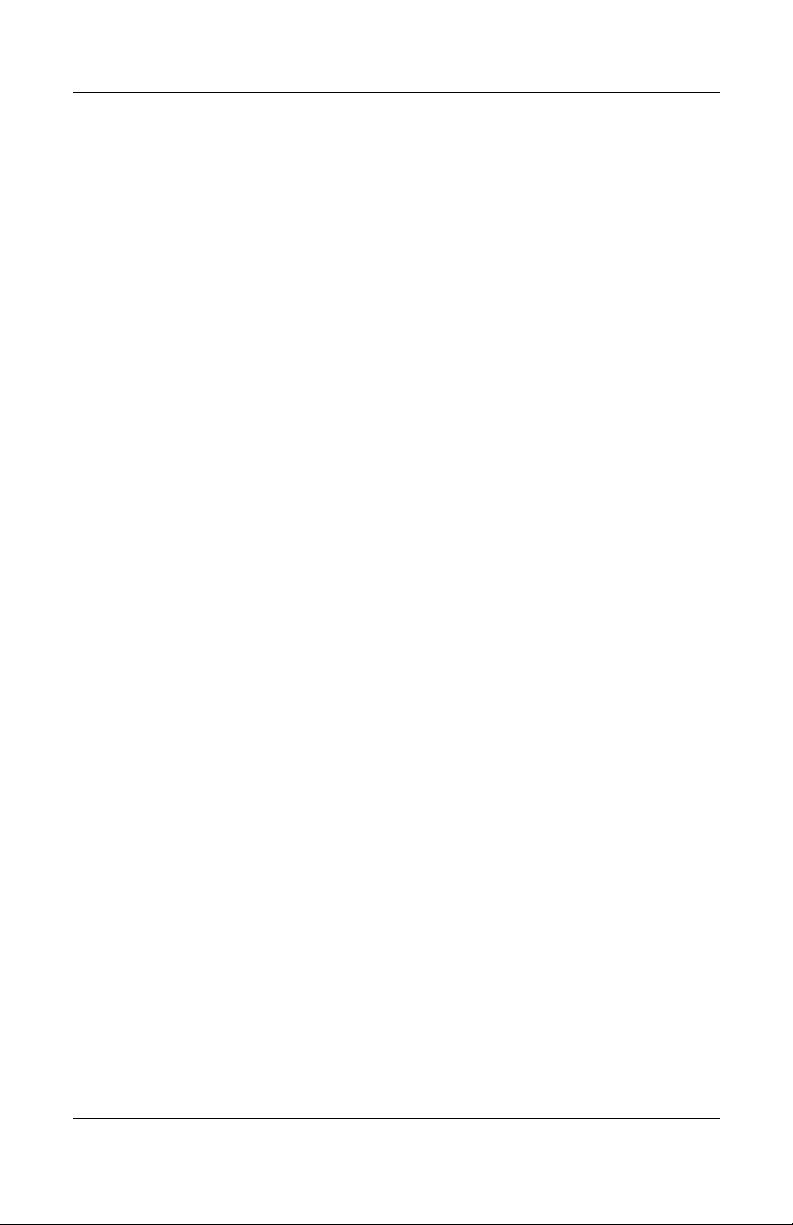
Table des matières
Mots de passe administrateur HP. . . . . . . . . . . . . . . . . 14–8
Configuration des mots de passe
administrateur HP . . . . . . . . . . . . . . . . . . . . . . . . . . 14–8
Saisie de mots de passe administrateur HP. . . . . . . 14–9
Mots de passe de mise sous tension. . . . . . . . . . . . . . 14–10
Définition de mots de passe
de mise sous tension . . . . . . . . . . . . . . . . . . . . . . . 14–10
Saisie de mots de passe de mise sous tension. . . . 14–11
Demande d'un mot de passe
de mise sous tension au démarrage. . . . . . . . . . . . 14–12
DriveLock . . . . . . . . . . . . . . . . . . . . . . . . . . . . . . . . . 14–13
Définition d'un mot de passe DriveLock . . . . . . . 14–14
Saisie de mots de passe DriveLock. . . . . . . . . . . . 14–15
Demande d'un mot de passe Drivelock
au démarrage. . . . . . . . . . . . . . . . . . . . . . . . . . . . . 14–16
Modification des mots de passe DriveLock . . . . . 14–17
Retrait de la protection DriveLock . . . . . . . . . . . . 14–18
Sécurité des périphériques . . . . . . . . . . . . . . . . . . . . . 14–19
Informations système . . . . . . . . . . . . . . . . . . . . . . . . . 14–20
Configuration des options relatives
aux informations système . . . . . . . . . . . . . . . . . . . 14–21
Antivirus. . . . . . . . . . . . . . . . . . . . . . . . . . . . . . . . . . . 14–22
Logiciel de pare-feu . . . . . . . . . . . . . . . . . . . . . . . . . . 14–23
Mises à jour des fonctions de sécurité critiques
pour Windows XP . . . . . . . . . . . . . . . . . . . . . . . . . . . 14–25
Gestionnaire de sécurité HP ProtectTools
(certains modèles seulement). . . . . . . . . . . . . . . . . . . 14–26
Embedded Security for ProtectTools . . . . . . . . . . 14–27
Credential Manager for ProtectTools . . . . . . . . . . 14–28
BIOS Configuration for ProtectTools. . . . . . . . . . 14–29
Smart Card Security for ProtectTools. . . . . . . . . . 14–30
Dispositif antivol (en option) . . . . . . . . . . . . . . . . . . . 14–31
Manuel du matériel et des logiciels ix
Page 10
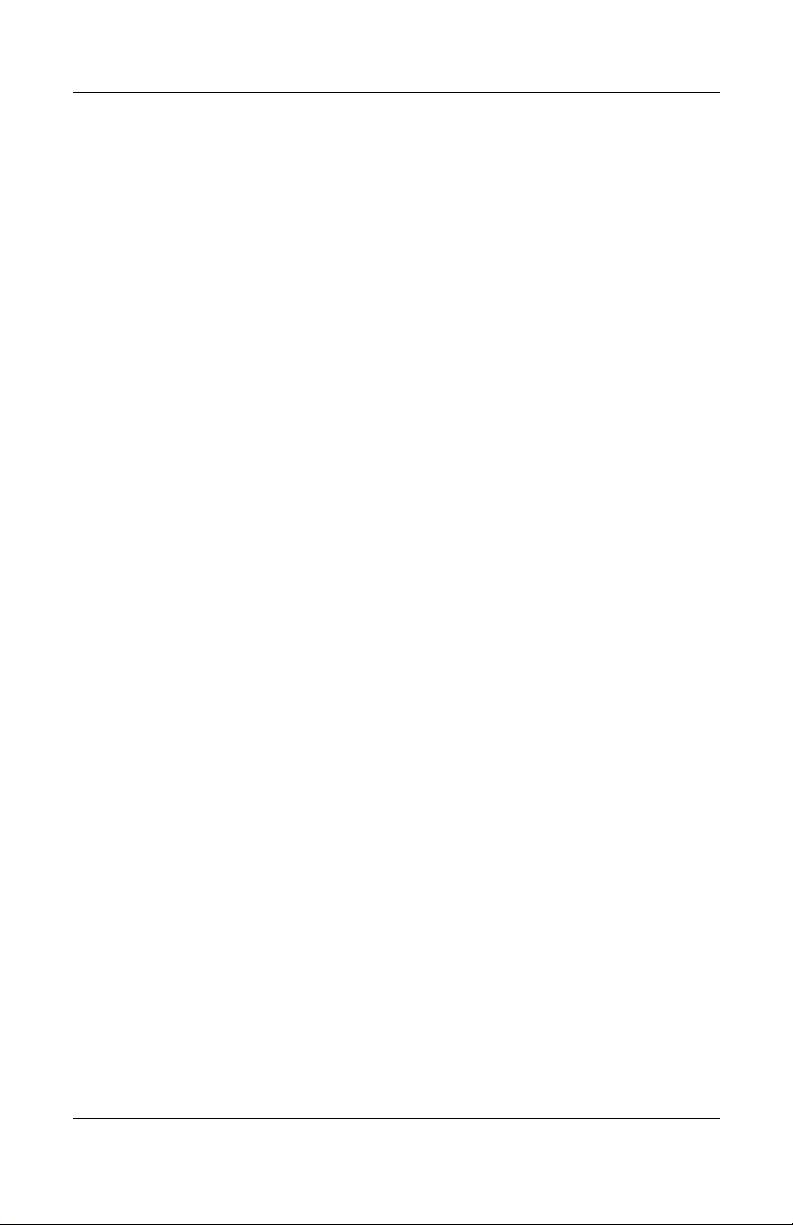
Table des matières
15 Computer Setup
Accès à Computer Setup . . . . . . . . . . . . . . . . . . . . . . . 15–2
Paramètres par défaut de Computer Setup. . . . . . . . . . 15–3
Menu Fichier . . . . . . . . . . . . . . . . . . . . . . . . . . . . . . . . 15–4
Menu Sécurité . . . . . . . . . . . . . . . . . . . . . . . . . . . . . . . 15–5
Menu Outils . . . . . . . . . . . . . . . . . . . . . . . . . . . . . . . . . 15–6
Menu Avancé . . . . . . . . . . . . . . . . . . . . . . . . . . . . . . . . 15–7
16 Mise à jour et restauration des logiciels
Mise à jour des logiciels. . . . . . . . . . . . . . . . . . . . . . . . 16–1
Logiciels Internet . . . . . . . . . . . . . . . . . . . . . . . . . . . . . 16–3
Récupération système . . . . . . . . . . . . . . . . . . . . . . . . . 16–6
Interface utilisateur multilingue (MUI) . . . . . . . . . . . 16–13
Mise à jour des logiciels Bluetooth à l'aide
de l'utilitaire de mise à jour de la mémoire flash . . . . 16–16
Obtention du CD Support Software
(Logiciels de support) . . . . . . . . . . . . . . . . . . . . . . . 16–2
Accès aux informations sur le PC Tablette. . . . . . . 16–2
Téléchargement de la ROM système . . . . . . . . . . . 16–3
Téléchargement de logiciels . . . . . . . . . . . . . . . . . . 16–5
Sauvegarde des données personnelles . . . . . . . . . . 16–6
Altiris Local Recovery . . . . . . . . . . . . . . . . . . . . . . 16–7
Définition des points de restauration système . . . . 16–8
Réparation ou réinstallation des applications . . . . . 16–9
Réinstallation d'applications
à partir du disque dur . . . . . . . . . . . . . . . . . . . . . . . 16–9
Réparation du système d'exploitation . . . . . . . . . . 16–10
Réinstallation du système d'exploitation . . . . . . . 16–11
Réinstallation des drivers
de périphériques et des autres logiciels. . . . . . . . . 16–12
Activation et permutation
des langues de l'interface MUI . . . . . . . . . . . . . . . 16–13
Restauration des fonctions de l'interface MUI
après la réinstallation du système d'exploitation . 16–15
x Manuel du matériel et des logiciels
Page 11
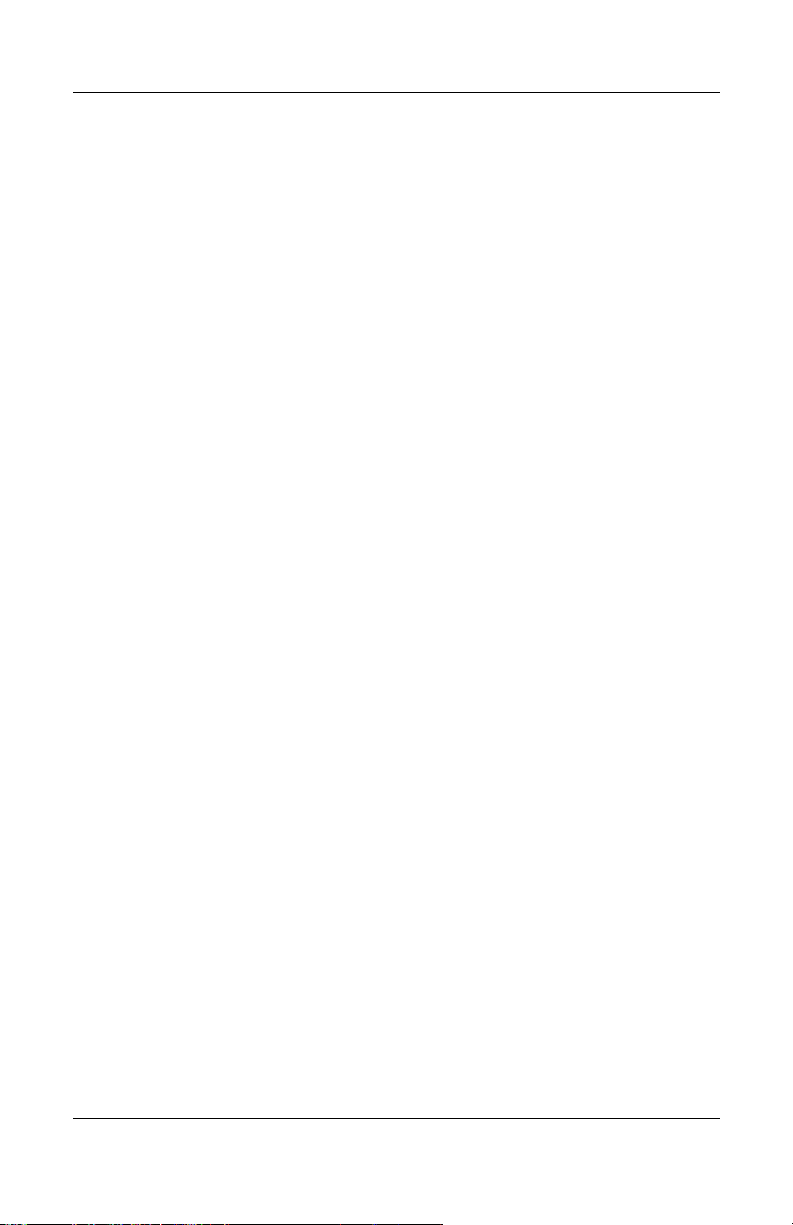
Table des matières
17 Entretien du PC Tablette
Température . . . . . . . . . . . . . . . . . . . . . . . . . . . . . . . . . 17–2
Nettoyage . . . . . . . . . . . . . . . . . . . . . . . . . . . . . . . . . . . 17–2
Clavier. . . . . . . . . . . . . . . . . . . . . . . . . . . . . . . . . . . 17–3
Écran . . . . . . . . . . . . . . . . . . . . . . . . . . . . . . . . . . . . 17–3
Pavé tactile . . . . . . . . . . . . . . . . . . . . . . . . . . . . . . . 17–4
Souris externe . . . . . . . . . . . . . . . . . . . . . . . . . . . . . 17–4
18 Déplacement et transport
Préparatifs pour le déplacement et le transport . . . . . . 18–1
Conseils pour le déplacement avec le PC Tablette . . . 18–2
A Caractéristiques techniques
Environnement d'exploitation . . . . . . . . . . . . . . . . . . . . A–1
Courant d'entrée nominal . . . . . . . . . . . . . . . . . . . . . . . . A–2
B MultiBoot
Séquence d'amorçage par défaut . . . . . . . . . . . . . . . . . . B–1
Périphériques amorçables dans Computer Setup. . . . . . B–4
Résultats MultiBoot . . . . . . . . . . . . . . . . . . . . . . . . . . . . B–5
Préférences MultiBoot . . . . . . . . . . . . . . . . . . . . . . . . . . B–6
Définition d'une nouvelle séquence
d'amorçage par défaut. . . . . . . . . . . . . . . . . . . . . . . . B–6
Configuration d'un message d'invite
de MultiBoot Express . . . . . . . . . . . . . . . . . . . . . . . . B–7
Saisie des préférences MultiBoot Express . . . . . . . . B–8
Manuel du matériel et des logiciels xi
Page 12

Table des matières
CGestion des clients
Configuration et déploiement. . . . . . . . . . . . . . . . . . . . . C–2
Mises à jour et gestion des logiciels. . . . . . . . . . . . . . . . C–3
Index
HP Client Manager . . . . . . . . . . . . . . . . . . . . . . . . . . C–3
Altiris PC Transplant Pro . . . . . . . . . . . . . . . . . . . . . C–5
System Software Manager . . . . . . . . . . . . . . . . . . . . C–5
xii Manuel du matériel et des logiciels
Page 13
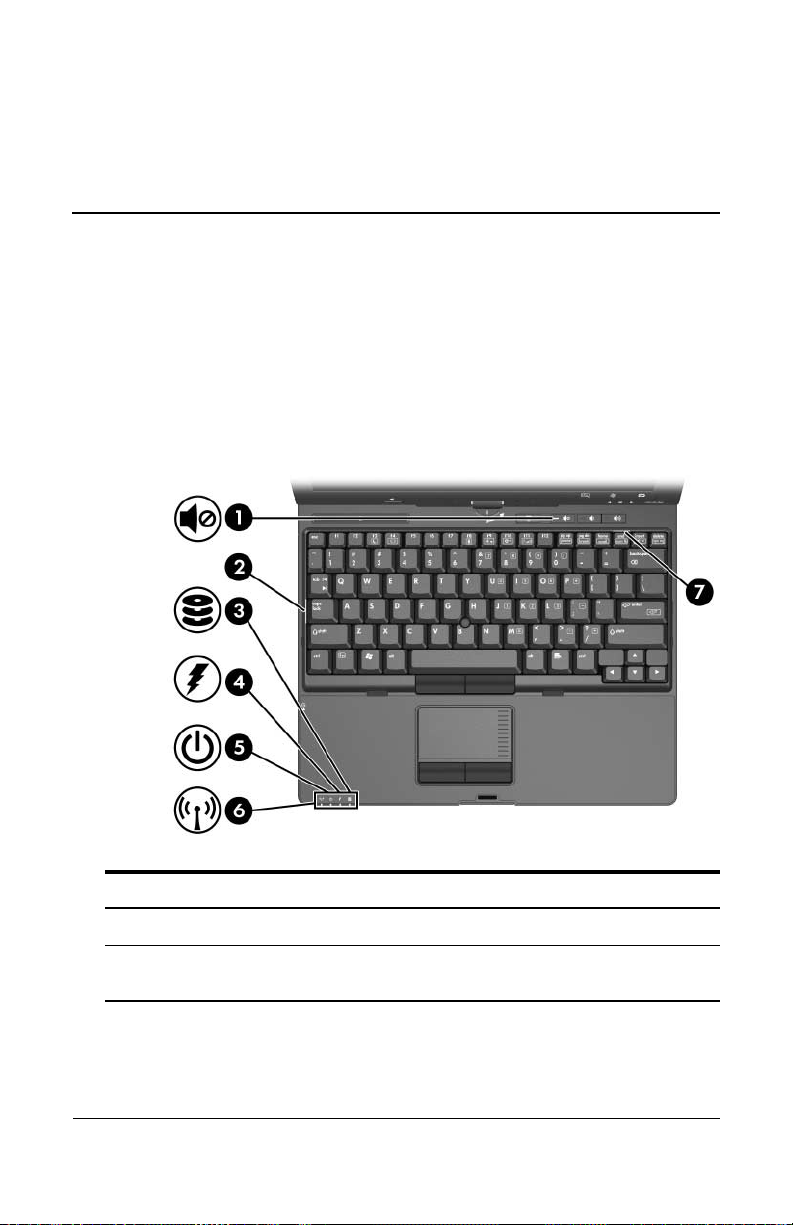
Identification des éléments
Éléments de la face supérieure
Voyants
1
Élément Description
Voyant Muet Allumé : le son du système est coupé.
1
Voyant Verr Maj Allumé : la fonction Verr Maj est
2
Manuel du matériel et des logiciels 1–1
activée.
(à suivre)
Page 14

Identification des éléments
Élément Description
Voyant de l'unité IDE
3
(Integrated Drive Electronics)
Voyant de la batterie Orange : le module batterie est en
4
Voyant d'alimentation Ver t : le PC Tablette est sous tension.
5
Allumé : l'unité présente dans le
compartiment de disque dur est
activée.
cours de charge.
Ver t : le module batterie est presque
complètement chargée.
Orange clignotant : un module
batterie, qui est l'unique source
d'alimentation, a atteint un niveau bas
de charge. Lorsque la batterie atteint
un niveau critique de charge, son
voyant commence à clignoter plus
rapidement.
Éteint : si le PC Tablette est connecté
à une source d'alimentation externe, le
voyant s'éteint lorsque toutes les
batteries sont complètement
chargées. S'il n'est pas connecté à
une source d'alimentation externe, le
voyant ne s'éteint que lorsque la
charge de la batterie atteint un niveau
bas et que le voyant commence à
clignoter en orange.
Vert clignotant : le PC Tablette est en
mode veille.
Voyant des périphériques
6
sans fil*
Voyant Verr Num Allumé : la fonction Verr Num ou le
7
*Pour des informations sur la création d'une liaison sans fil, reportez-vous
Chapitre 13, "Technologie sans fil (certains modèles seulement)".
au
1–2 Manuel du matériel et des logiciels
Allumé : un ou plusieurs périphériques
sans fil internes en option, par
exemple un périphérique WLAN et/ou
Bluetooth®, sont activés.
pavé numérique intégré est activé.
Page 15

Identification des éléments
Périphériques de pointage
Élément Description
Bouton de pointage Déplace le pointeur.
1
Touche gauche du
2
bouton de pointage
Pavé tactile* Déplace le pointeur. Peut être configuré pour
3
Bouton gauche du pavé
4
tactile*
Bouton droit du pavé
5
tactile*
Zone de défilement du
6
pavé tactile*
Touche droite du bouton
7
de pointage
*Ce tableau décrit les réglages par défaut. Pour des informations sur la
modification des fonctions des éléments du pavé tactile, reportez-vous à la
section
de pointage et clavier".
"Définition des propriétés de la souris" du Chapitre 3, "Périphériques
Fonctionne comme le bouton gauche d'une
souris externe.
exécuter d'autres fonctions de la souris, telles
que le défilement, la sélection ou le
double-clic.
Fonctionne comme le bouton gauche d'une
souris externe.
Fonctionne comme le bouton droit d'une
souris externe.
Permet de faire défiler vers le haut ou vers le
bas.
Fonctionne comme le bouton droit d'une
souris externe.
Manuel du matériel et des logiciels 1–3
Page 16

Identification des éléments
Boutons
Élément Description
Bouton Mode Présentation Permet d'activer le mode Présentation.
1
Bouton Muet Permet de couper ou de restaurer le
2
Bouton de diminution du
3
volume
Bouton d'augmentation du
4
volume
1–4 Manuel du matériel et des logiciels
son.
Permet de diminuer le son du
Ta bl e t te .
PC
Permet d'augmenter le son du
Ta bl e t te .
PC
Page 17

Touches
Élément Description
Touches de fonction (6) Permettent d'effectuer des opérations
1
relatives au système et aux
applications. Associées à la touche fn,
les touches de fonction f3, f4 et f8
f11
d'activation.
Identification des éléments
à
jouent le rôle de touches
To u ch e fn Utilisée avec une touche de fonction
2
ou la touche
les fonctions fréquemment utilisées du
système.
Touche logo Windows Affiche le menu Démarrer de
3
Touche des applications
4
Windows
Touches du pavé numérique
5
(15)
Manuel du matériel et des logiciels 1–5
Microsoft
Permet d'afficher le menu contextuel
des éléments qui se trouvent sous le
pointeur.
Peuvent être utilisées comme les
touches d'un pavé numérique externe.
échap, permet d'exécuter
® Windows®.
Page 18

Identification des éléments
Boutons commandés par le stylet
Élément Description
Bouton d'ouverture du
1
Panneau de saisie du
Tablette*
PC
Bouton Rotation* Permet d'afficher l'image en
2
Bouton Q Menu* Lorsque Windows s'exécute, ce
3
*Ce tableau décrit les réglages par défaut. Pour des informations sur le
changement de fonctions du bouton d'ouverture du Panneau de saisie du
PC
Tablette, du bouton Rotation et du bouton Q Menu, reportez-vous au
Chapitre 4, "Stylet et boutons".
1–6 Manuel du matériel et des logiciels
Lorsque Windows s'exécute, ce
bouton permet d'ouvrir l'application
Panneau de saisie du PC
Microsoft, qui comprend un bloc-notes
et un clavier à l'écran.
orientation Paysage ou Portrait.
bouton permet d'ouvrir ou de fermer
Q
Menu.
Tablette
Page 19
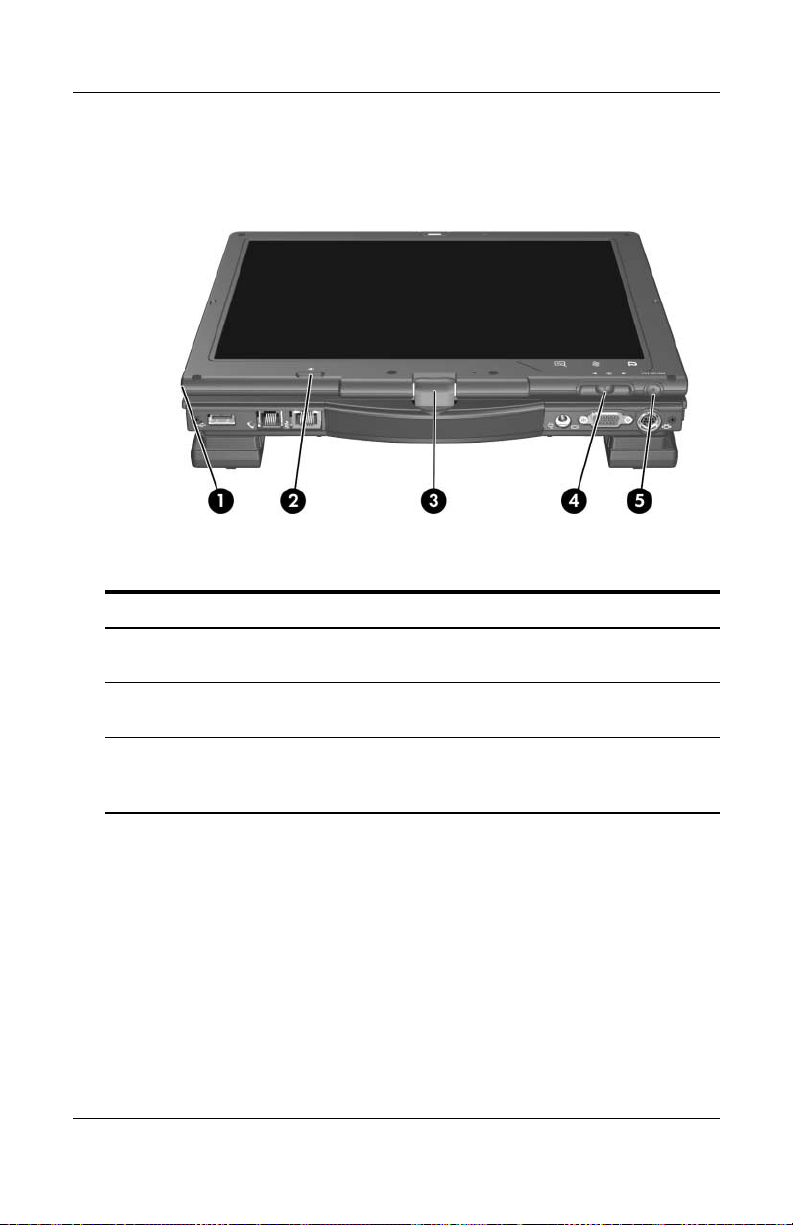
Éléments de l'écran
Élément Description
Compartiment du stylet Permet de fixer le stylet au
1
Bouton d'éjection du stylet Permet d'éjecter le stylet de son
2
PC
compartiment.
Identification des éléments
Ta bl e t te .
Charnière de rotation Permet de faire pivoter l'écran pour
3
utiliser le PC
portable ou un PC
Manuel du matériel et des logiciels 1–7
Tablette comme un
Tablette.
(à suivre)
Page 20
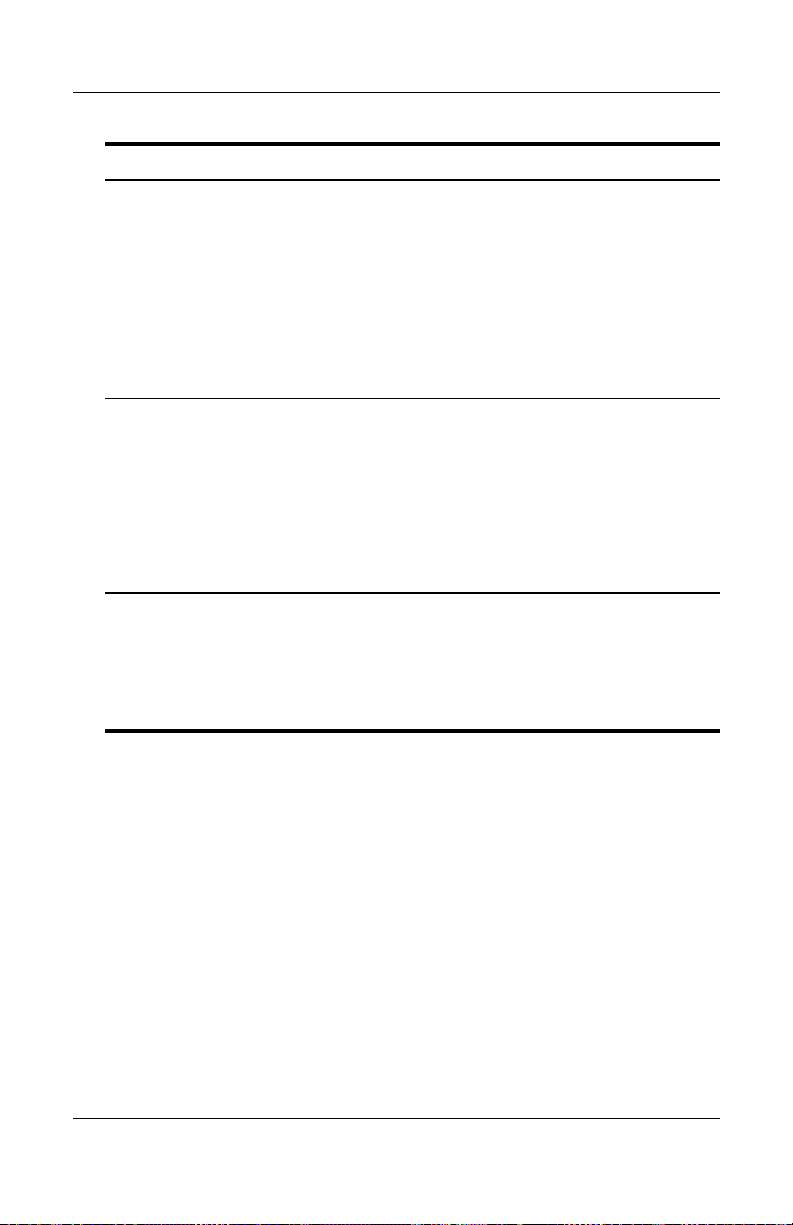
Identification des éléments
Élément Description
Molette* Fonctionne comme la touche entrée et
4
les touches fléchées haut et bas d'un
clavier standard.
■ Pour entrer une commande,
appuyez sur la molette.
■ Pour défiler vers le haut, faites-la
pivoter vers cette direction.
■ Pour défiler vers le bas, faites-la
pivoter vers cette direction.
Bouton Sécurité Windows* Lorsque vous appuyez sur ce bouton
5
pendant que
:
■ Windows est ouvert, il permet
d'entrer la commande
ctrl+alt+suppr.
†
■ L'utilitaire Setup s'exécute, permet
d'entrer la commande de
réinitialisation.
*Ce tableau décrit les réglages par défaut. Pour des informations sur le
changement de fonctions du bouton Sécurité Windows et de la molette,
reportez-vous au
†
Pour protéger vos données et le système, il est impossible d'entrer la
commande ctrl+alt+suppr à l'aide des touches ctrl, alt et suppr
l'écran.
Chapitre 4, "Stylet et boutons".
du clavier à
1–8 Manuel du matériel et des logiciels
Page 21

Identification des éléments
Éléments du panneau avant
Élément Description
Port infrarouge Permet d'établir une communication sans fil
1
Module Bluetooth
2
(certains modèles
uniquement)
Bouton d'ouverture
3
de l'écran
entre le PC
IrDA en option.
Permet d'envoyer et de recevoir des signaux du
périphérique Bluetooth.
Å
Permet d'ouvrir le PC Ta bl e t te .
Tablette et un périphérique conforme
Exposition aux radiations de fréquence
radio. La puissance de rayonnement de cet
appareil est inférieure aux limites
d'exposition aux radiations émises par les
fréquences radio édictées par la FCC.
Toutefois, l'appareil doit être utilisé de sorte
que les possibilités de contact humain
soient réduites au maximum pendant son
fonctionnement normal. Pour éviter tout
risque de dépassement des limites
d'exposition aux fréquences radio édictées
par la FCC, les antennes ne doivent pas se
trouver à moins de 20 cm de l'utilisateur
pendant le fonctionnement normal de
l'appareil, y compris lorsque l'écran du
PC Tablette est fermé.
Manuel du matériel et des logiciels 1–9
Page 22

Identification des éléments
Éléments du panneau arrière
Élément Description
Port USB Permet de connecter des périphériques
1
Prise RJ-11 (modem) Permet de connecter un câble modem.
2
compatibles USB
à l'aide d'un câble USB standard.
1.1 et 2.0 au PC Ta bl e t te
Prise réseau RJ-45 Permet de connecter un câble réseau.
3
Connecteur
4
d'alimentation
Port pour écran externe Permet de connecter un moniteur externe
5
Prise de sortie S-Video Prise à 7 broches présentant une double
6
1–10 Manuel du matériel et des logiciels
Permet de connecter un adaptateur
secteur, ou encore un adaptateur ou un
câble d'alimentation en option.
VGA ou un projecteur en option.
fonction.
Elle permet de connecter un périphérique
S-Video en option, par exemple un
téléviseur, un magnétoscope, un
vidéoprojecteur ou une carte de capture
vidéo, à un câble S-Video standard à
4
broches en option.
Les trois autres broches permettent
également de brancher un adaptateur
S-Video-à-composite sur le PC Ta bl e t te .
Page 23

Éléments du côté droit
Élément Description
Prise de sortie audio
1
(casque)
Prise d'entrée audio
2
(microphone)
Port USB Permet de connecter des périphériques
3
Bouton d'éjection de
4
5
6
Card
PC
Connecteur de PC Card Permet de connecter une PC Card 32 bits
Connecteur de support
numérique
Permet de connecter des haut-parleurs
stéréo avec alimentation ou un casque en
option. Permet également de connecter la
fonction audio d'un périphérique
audio/vidéo tel qu'un téléviseur ou un
magnétoscope.
Permet de connecter un microphone
monophonique ou stéréo en option.
compatibles USB
à l'aide d'un câble USB standard, ou encore
de connecter un périphérique MultiBay ou
MultiBay
Tablette. Ce port est un port alimenté.
PC
Les périphériques connectés à ce port
peuvent être utilisés sans alimentation
externe.
Permet d'éjecter une PC Card de son
connecteur.
(CardBus) ou 16 bits de Type I ou de Type II
en option.
Accepte les cartes mémoire SD
(Secure Digital) ou MultiMediaCard.
Identification des éléments
1.1 et 2.0 au PC Ta bl e t te
II externe en option au
Manuel du matériel et des logiciels 1–11
Page 24

Identification des éléments
Éléments du côté gauche
Élément Description
Connecteur de dispositif
1
antivol
Ouverture d'aération Permet de faire circuler l'air pour refroidir les
2
Permet de fixer un dispositif antivol en option
Ta bl e t te .
au PC
Les solutions de sécurité ont un
Ä
effet dissuasif. Elles ne constituent
pas une garantie contre l'utilisation
malveillante ou le vol du produit.
éléments internes.
Pour éviter une surchauffe, veillez à
Ä
ne pas obstruer ces ouvertures.
L'utilisation du PC Tablette sur une
surface souple, par exemple un
oreiller, une couverture, un tapis ou
un vêtement épais, peut empêcher
l'air de circuler.
(à suivre)
1–12 Manuel du matériel et des logiciels
Page 25
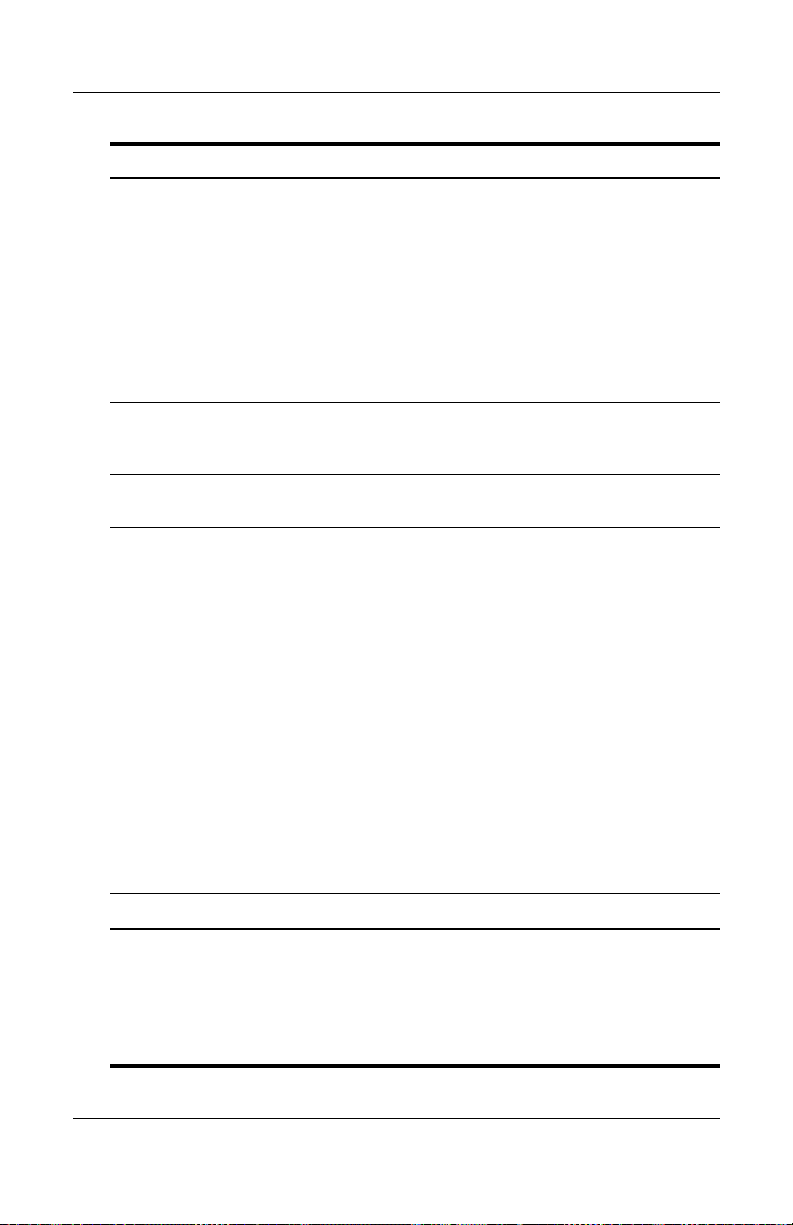
Identification des éléments
Élément Description
Bouton des
3
périphériques sans fil
(certains modèles
uniquement)*
Port USB Permet de connecter un périphérique
4
Bouton Info Center
5
(Centre d'informations)
Interrupteur
6
d'alimentation*
Permet d'activer ou de désactiver la
fonctionnalité sans fil du périphérique WLAN
ou Bluetooth, mais ne crée pas de
connexion.
Pour créer une connexion sans fil, un
✎
réseau sans fil doit être déjà configuré.
Pour des informations sur la création
d'une connexion sans fil, reportez-vous
au Chapitre 13, "Technologie sans fil
(certains modèles seulement)".
compatible USB
l'aide d'un câble USB standard.
Permet d'afficher la liste des solutions
logicielles fréquemment utilisées.
Lorsque le PC Tablette est :
1.1 ou 2.0 au PC Tablette à
■ Éteint, actionnez ce bouton vers l'avant
de l'appareil puis relâchez la pression
pour le mettre sous tension.
■ Pour quitter le mode veille, actionnez ce
bouton vers l'avant de l'appareil, puis
relâchez la pression.
■ Pour quitter le mode hibernation,
actionnez ce bouton vers l'avant de
l'appareil, puis relâchez la pression.
Si le PC Tablette ne répond plus et que les
procédures d'arrêt de Microsoft® Windows®
s'avèrent inefficaces, actionnez l'interrupteur
d'alimentation vers l'avant du PC
maintenez la pression pendant 4
pour éteindre l'appareil.
Haut-parleur Émet le son du PC Ta bl e t te .
7
*Ce tableau décrit les réglages par défaut. Pour des informations sur le
changement de fonctions des éléments d'alimentation, reportez-vous à la
section
informations sur le changement de fonctions des éléments sans fil,
reportez-vous au
seulement)".
"Options d'alimentation" du Chapitre 2, "Alimentation". Pour des
Chapitre 13, "Technologie sans fil (certains modèles
Tablette et
secondes
Manuel du matériel et des logiciels 1–13
Page 26
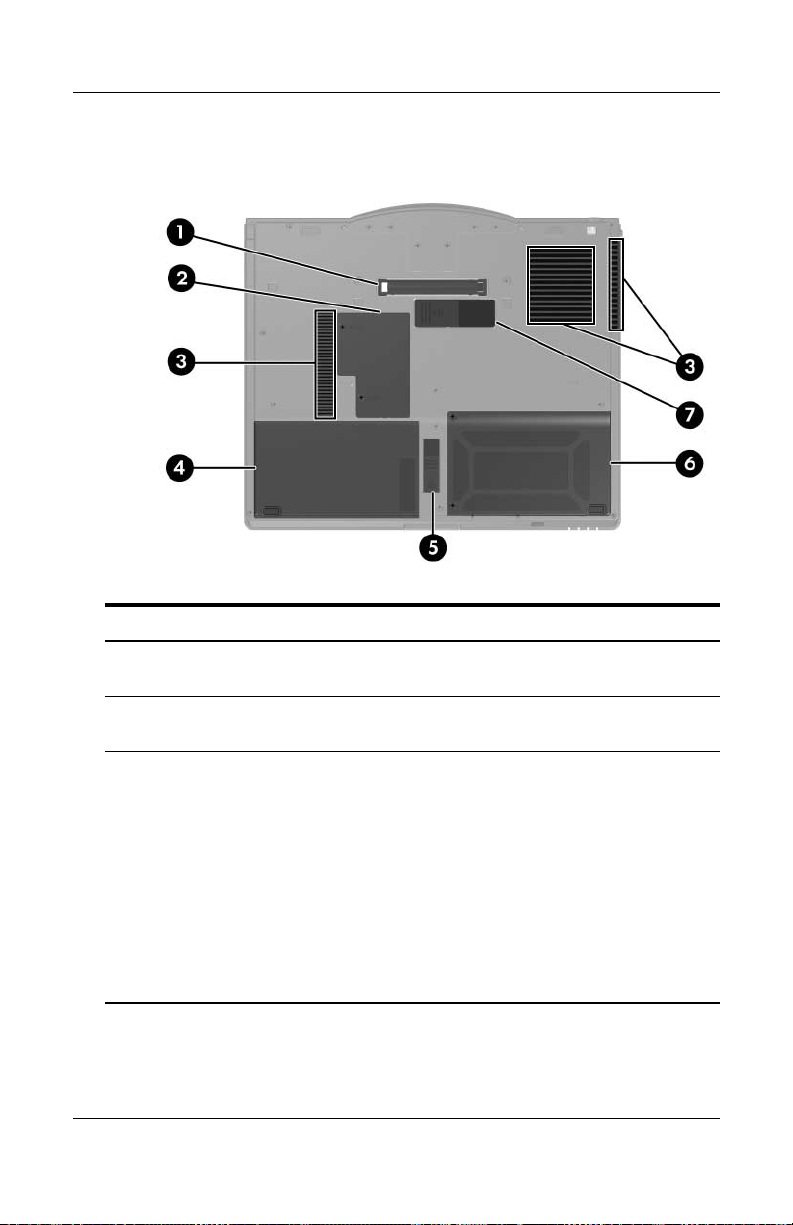
Identification des éléments
Éléments de la face inférieure
Élément Description
Connecteur d'amarrage Permet de connecter le PC Tablette à
1
un périphérique d'accueil en option.
Compartiment du module
2
mémoire d'extension
Ouvertures d'aération (3) Permettent de faire circuler l'air pour
3
1–14 Manuel du matériel et des logiciels
Contient un connecteur de module
mémoire d'extension.
refroidir les éléments internes.
Pour éviter une surchauffe,
Ä
veillez à ne pas obstruer ces
ouvertures. L'utilisation du
PC Tablette sur une surface
souple, par exemple un
oreiller, une couverture, un
tapis ou un vêtement épais,
peut empêcher l'air de
circuler.
(à suivre)
Page 27

Élément Description
Identification des éléments
Compartiment de la batterie
4
principale
Loquet de dégagement de la
5
batterie principale
Compartiment de disque dur Contient le disque dur principal.
6
Connecteur de batterie de
7
voyage
Contient le module batterie principal.
Permet de libérer le module batterie
principal de son compartiment.
Permet de connecter une batterie de
voyage en option.
Manuel du matériel et des logiciels 1–15
Page 28

Identification des éléments
Antennes sans fil
Élément Description
Antennes (2) (certains
modèles uniquement)*
*Les antennes du PC Tablette ne sont pas visibles de l'extérieur. Pour
optimiser les transmissions, évitez d'obstruer les zones situées
immédiatement autour des antennes.
Permettent d'envoyer et de recevoir des
signaux sans fil.
Exposition aux radiations de
Å
fréquence radio. La puissance de
rayonnement de cet appareil est
inférieure aux limites d'exposition aux
radiations émises par les fréquences
radio édictées par la FCC. Toutefois,
l'appareil doit être utilisé de sorte que
les possibilités de contact humain
soient réduites au maximum pendant
son fonctionnement normal. Pour
éviter tout risque de dépassement
des limites d'exposition aux
fréquences radio édictées par la FCC,
les antennes ne doivent pas se
trouver à moins de 20 cm de
l'utilisateur pendant le fonctionnement
normal de l'appareil, y compris
lorsque l'écran du PC Tablette
est fermé.
1–16 Manuel du matériel et des logiciels
Page 29

Aimants
Élément Description
Identification des éléments
Aimants (3) Partie supérieure gauche : enclenche le
loquet de l'écran.
Partie supérieure droite : oriente le
panneau en mode Paysage ou Portrait.
Partie inférieure : active le mode veille
lorsque l'écran est fermé et que le
Tablette est sous tension.
PC
Éloignez les disquettes et les
Ä
autres supports magnétiques des
champs magnétiques, qui peuvent
effacer les données qu'ils
contiennent.
Manuel du matériel et des logiciels 1–17
Page 30

Identification des éléments
Éléments du stylet
Élément Description
Pointe du stylet Interagit avec le PC Tablette dès
1
Bouton du stylet Fonctionne comme le bouton droit
2
Œillet d'attache du stylet Utilisé avec l'œillet d'attache du
3
Gomme Permet d'effacer les écritures
4
1–18 Manuel du matériel et des logiciels
qu'elle touche l'écran ou qu'elle se
trouve à une distance de 1,27
celui-ci.
Lorsque vous l'appuyez ou la
maintenez sur un bouton commandé
par le stylet, elle active ce bouton.
d'une souris externe.
Tablette, il permet de fixer le stylet
PC
Tablette.
au PC
manuscrites sur le PC
Tablette.
cm de
Page 31

Autres éléments matériels
Élément Description
Adaptateur secteur Convertit le courant alternatif en
1
courant continu.
Identification des éléments
Cordon d'alimentation* Permet de brancher un adaptateur
2
Module batterie* Alimente le PC Tablette lorsqu'il n'est
3
Câble modem* Permet de connecter la prise modem
4
Adaptateur de modem propre
5
au pays (fourni dans certains
pays)*
*La forme des cordons d'alimentation, des câbles modem et des
adaptateurs de modem varie selon les régions et les pays. Les modules
batterie varient selon les modèles.
Manuel du matériel et des logiciels 1–19
secteur sur une prise secteur.
pas branché sur le secteur.
RJ-11 à la prise téléphonique
ou à un adaptateur de modem propre
au pays.
Permet d'adapter un câble modem à
une prise téléphonique non-RJ-11.
RJ-11
Page 32

Alimentation
Emplacement des commandes et des voyants d'alimentation
2
Élément Description
fn+f3 Active le mode veille.
1
(à suivre)
Manuel du matériel et des logiciels 2–1
Page 33

Alimentation
Élément Description
Interrupteur
2
d'alimentation
Lorsque le PC Tablette est :
■ Éteint, actionnez ce bouton vers l'avant de
■ Pour quitter le mode veille, actionnez ce
■ Pour quitter le mode hibernation, actionnez
Si le PC Tablette ne répond plus et que les
procédures d'arrêt de Microsoft® Windows®
s'avèrent inefficaces, actionnez l'interrupteur
d'alimentation vers l'avant du PC
maintenez la pression pendant 4
éteindre l'appareil.
Voyant
3
d'alimentation
Voyant
4
d'alimentation
Voyant de la
5
batterie
Vert : le PC Tablette est sous tension.
Vert clignotant : le PC Tablette est en mode veille.
Vert : le PC Tablette est sous tension.
Vert clignotant : le PC Tablette est en mode veille.
Orange : le module batterie est en cours de
charge.
Vert : le module batterie est presque
complètement chargée.
Orange clignotant : un module batterie, qui est
l'unique source d'alimentation, a atteint un niveau
bas de charge. Lorsque la batterie atteint un
niveau critique de charge, son voyant commence
à clignoter plus rapidement.
Éteint : si le PC Tablette est connecté à une
source d'alimentation externe, le voyant s'éteint
lorsque toutes les batteries sont complètement
chargées. S'il n'est pas connecté à une source
d'alimentation externe, le voyant ne s'éteint que
lorsque la charge de la batterie atteint un niveau
bas et que le voyant commence à clignoter en
orange.
l'appareil puis relâchez la pression pour le
mettre sous tension.
bouton vers l'avant de l'appareil, puis
relâchez la pression.
ce bouton vers l'avant de l'appareil, puis
relâchez la pression.
Tablette et
secondes pour
2–2 Manuel du matériel et des logiciels
Page 34

Sources d'alimentation
Le PC Tablette peut fonctionner sur batterie ou sur secteur.
Le
tableau suivant indique les sources d'alimentation les plus
performantes pour effectuer les tâches courantes.
Tâche Source d'alimentation recommandée
Alimentation
Travailler dans la plupart
des applications
Charger ou étalonner un
module batterie présent
dans le PC
Installer ou modifier les
logiciels système ou
graver un
Tablette
CD
■ Module batterie chargé du PC Tablette
■ Alimentation externe fournie via l'un
des dispositifs suivants :
❐ Adaptateur secteur
❐ Adaptateur secteur en option
❐ Périphérique d'accueil en option
❐ Adaptateur allume-cigare ou avion
en option
Alimentation externe fournie par :
■ Adaptateur secteur
■ Adaptateur secteur en option
■ Périphérique d'accueil en option
■ Adaptateur allume-cigare ou avion en
option
Pour éviter toute détérioration du
Ä
PC Tablette et des systèmes de
l'avion, ne chargez pas le
batterie lorsque vous utilisez un
adaptateur Combo à bord d'un
avion.
Alimentation externe fournie par :
module
■ Adaptateur secteur
■ Périphérique d'accueil en option
Manuel du matériel et des logiciels 2–3
Page 35

Alimentation
Modes veille et hibernation
Les modes veille et hibernation sont des fonctionnalités qui
économisent l'énergie et réduisent le temps de démarrage. Ils
peuvent être activés par vous-même ou par le système. Pour
plus
d'informations sur l'utilisation de chaque paramètre,
Veille
Ä
reportez-vous à la section
ou de l'arrêt" dans ce chapitre.
ATTENTION : pour éviter de décharger complètement la batterie, ne
laissez pas le PC Tablette en mode veille pendant une période
prolongée. Branchez le PC Tablette sur une source d'alimentation
externe.
Le mode veille réduit l'énergie réservée aux composants qui ne
sont pas en cours d'utilisation. Lorsqu'il est activé, les données du
système sont enregistrées dans la mémoire vive (RAM) et l'écran
est occulté. Lorsque vous quittez ce mode, votre travail réapparaît
à l'écran.
■ Il n'est pas nécessaire d'enregistrer votre travail avant
d'activer le mode veille. Toutefois, cette précaution est
recommandée.
■ Lorsque le PC Tablette est en mode veille, les voyants
d'alimentation clignotent.
"Activation du mode veille, hibernation
2–4 Manuel du matériel et des logiciels
Page 36

Mode hibernation
Le mode hibernation enregistre vos données dans un fichier
hibernation stocké sur le disque dur, puis il arrête le PC
Lorsque vous quittez ce mode, votre travail réapparaît à l'écran. Si
un mot de passe de mise sous tension a été défini, vous devez
l'entrer pour sortir du mode hibernation.
Vous pouvez désactiver le mode hibernation. Toutefois, si tel est
le cas et que la batterie du système est faible, ce dernier
n'enregistre pas automatiquement votre travail lorsque le
PC
Tablette est sous tension ou que le mode veille a été activé.
Dans la fenêtre Options d'alimentation, le mode hibernation ne
s'affiche pas en tant qu'option s'il a été désactivé. Activez-le pour
pouvoir le sélectionner dans la fenêtre Options d'alimentation.
Pour vérifier qu'il est actif, sélectionnez Démarrer
configuration
d'alimentation
que la case Activer la mise en veille prolongée est cochée.
ATTENTION : si vous modifiez la configuration du système lorsque le
Ä
PC Tablette est en mode hibernation, vous risquez de ne pas pouvoir
quitter ce mode. Lorsque le PC Tablette est en mode hibernation :
■ Évitez d'amarrer ou d'extraire le PC Tablette du périphérique
d'accueil.
■ N'ajoutez pas ou ne retirez pas de modules mémoire.
■ N'insérez pas ou ne retirez pas le ou les disques durs.
■ Abstenez-vous de connecter ou de déconnecter des périphériques
externes.
■ Évitez d'insérer ou de retirer une PC Card ou une carte mémoire
SD (Secure Digital).
> Performances et maintenance > Options
> onglet Mise en veille prolongée. Assurez-vous
Alimentation
Tablette.
> Panneau de
Manuel du matériel et des logiciels 2–5
Page 37

Alimentation
Activation du mode veille, hibernation ou de l'arrêt
Les sections suivantes expliquent comment activer les modes
veille ou hibernation et quand arrêter le PC
Lorsque vous arrêtez de travailler
L'activation du mode veille occulte l'écran et utilise moins
d'énergie que lorsque le PC
sont immédiatement restaurées à l'écran dès que vous quittez le
mode veille.
L'activation du mode hibernation occulte l'écran, enregistre votre
travail sur le disque dur et utilise beaucoup moins d'énergie que le
mode veille.
Si le PC Tablette doit rester déconnecté de toute source
d'alimentation externe pendant une longue durée, il est
recommandé d'éteindre l'appareil et de retirer le module batterie
afin de prolonger sa durée de vie. Pour des informations sur
le
stockage du module batterie, reportez-vous à la section
"Stockage d'un module batterie" dans ce chapitre.
Tablette reste allumé. Vos données
Tablette.
Lorsque l'alimentation est instable
Vérifiez que le mode hibernation reste activé, notamment lorsque
le PC
Tablette fonctionne sur batterie et que vous n'avez pas accès
à une source d'alimentation externe. Si le module batterie atteint
un niveau critique de charge, le mode hibernation enregistre votre
travail dans un fichier hibernation et éteint le PC
Si vous devez interrompre votre travail lorsque la source
d'alimentation est instable, HP vous recommande d'effectuer
les
opérations suivantes :
■ Activez le mode hibernation.
■ Arrêtez le PC Tablette.
■ Enregistrez vos données et activez le mode veille.
2–6 Manuel du matériel et des logiciels
Tablette.
Page 38

Alimentation
Lors de l'utilisation d'une communication infrarouge ou d'un support d'unité
ATTENTION : n'activez pas le mode veille ou hibernation lors de la
Ä
lecture d'un support d'unité. Cela risque d'entraîner une altération vidéo
et audio et une perte de fonctionnalité de lecture audio ou vidéo.
Les modes veille et hibernation interfèrent avec l'utilisation d'une
communication infrarouge et Bluetooth et d'un support d'unité.
Suivez les recommandations suivantes
■ Si le PC Tablette est en mode veille ou hibernation, il est
impossible d'initier une transmission infrarouge ou
Bluetooth.
■ Si le mode veille ou hibernation est accidentellement activé
pendant la lecture d'un support d'unité (tel qu'une disquette,
un CD ou un DVD) :
❏ Votre lecture peut être interrompue.
❏ Le message d'avertissement suivant peut s'afficher : "Les
modes veille ou hibernation peuvent arrêter la lecture.
Voulez-vous continuer ?". Cliquez sur Non.
❏ Vous pouvez avoir à redémarrer pour reprendre la lecture
audio et vidéo.
:
Manuel du matériel et des logiciels 2–7
Page 39

Alimentation
Paramètres d'alimentation par défaut
Les tableaux suivants présentent les paramètres d'alimentation
définis en usine pour le PC
être modifiés en fonction de vos préférences. Pour plus
d'informations sur la modification des paramètres d'alimentation,
reportez-vous à la section
chapitre.
Tablette. Plusieurs d'entre eux peuvent
"Options d'alimentation" de ce
2–8 Manuel du matériel et des logiciels
Page 40

Mise sous tension et hors tension du PC Tablette ou de l'écran
Tâche Procédure Résultat
Alimentation
Mettre sous
tension le
Tablette.
PC
Mettre hors
tension le
Tablette.*
PC
Mettre l'écran
hors tension
pendant que le
système est
encore allumé.
Actionnez l'interrupteur
d'alimentation vers l'avant
PC Ta bl e t te .
du
■ Les voyants
d'alimentation
s'allument.
■ Le système
d'exploitation
se charge.
Enregistrez vos données et
fermez toutes les applications.
:
Ensuite
■ Actionnez l'interrupteur
d'alimentation vers l'avant
du PC Tablette, puis suivez
les instructions à l'écran (le
cas échéant) pour arrêter
l'appareil.
■ Les voyants
d'alimentation
s'éteignent.
■ Le système
d'exploitation
s'arrête.
■ Le PC Tablette
se met hors
tension.
■ Arrêtez le PC Tablette par
l'intermédiaire du système
d'exploitation. Sélectionnez
Démarrer > Arrêter
l'ordinateur > Arrêter.
Fermez le PC Ta b l et t e . La fermeture du
Tablette active
PC
l'interrupteur de
l'écran, qui éteint
l'affichage. Cela
permet
d'économiser la
batterie.
*Si le système ne répond pas et si ces procédures s'avèrent inefficaces
pour arrêter le PC
procédures d'arrêt d'urgence" de ce chapitre.
Manuel du matériel et des logiciels 2–9
Tablette, reportez-vous à la section "Utilisation des
Page 41

Alimentation
Activation ou sortie du mode hibernation
Tâche Procédure Résultat
Activer
mode
le
hibernation.
Autoriser
système
le
activer
à
mode
le
hibernation
(ce mode
ayant été
préactivé).
Quitter
mode
le
hibernation
activé par
l'utilisateur ou
le système.
■ Sélectionnez Démarrer >
Arrêter l'ordinateur > Mettre en
veille prolongée > OK. Si cette
option ne s'affiche pas, appuyez
sur la touche maj et maintenez-la
enfoncée.
■ Si le mode hibernation a été
configuré, actionnez l'interrupteur
d'alimentation vers l'avant du
PC Tablette.
Aucune mesure n'est nécessaire.
■ Si le PC Tablette fonctionne sur
batterie, le système active le
mode hibernation après
30 minutes d'inactivité ou lorsque
les modules batterie atteignent
un niveau critique de charge.
■ Lorsque le PC Tablette est
connecté à une source externe,
le système n'active pas le mode
hibernation.
■ Vous pouvez modifier les
paramètres et les délais
d'alimentation dans la fenêtre
Options d'alimentation.
Actionnez l'interrupteur d'alimentation
vers l'avant du PC
Si l'activation du mode
✎
hibernation est due à un niveau
critique de charge de la batterie,
connectez le PC Tablette à une
source d'alimentation externe ou
insérez un module batterie
chargé avant d'actionner
l'interrupteur d'alimentation.
Ta bl e t te .
■ Les voyants
d'alimentation
s'éteignent.
■ L'écran est
occulté.
■ Les voyants
d'alimentation
s'éteignent.
■ L'écran est
occulté.
■ Les voyants
d'alimentation
s'allument.
■ Vos données
réapparaissent
à l'écran.
2–10 Manuel du matériel et des logiciels
Page 42

Activation ou arrêt du mode veille
Tâche Procédure Résultat
Alimentation
Activer le mode
veille.
Autoriser le
système à
activer le mode
veille.
■ Actionnez l'interrupteur
d'alimentation vers l'avant
du PC Tablette.
■ Le PC Tablette allumé,
appuyez sur fn+f3.
■ Sélectionnez Démarrer >
Arrêter l'ordinateur >
Mettre en veille > OK. Si
cette option ne s'affiche
pas, appuyez sur la touche
maj.
Aucune mesure n'est
nécessaire.
■ Lorsque le PC Tablette
fonctionne sur batterie, le
système active le mode
veille après 10 minutes
d'inactivité. (Configuration
par défaut)
■ Lorsque le PC Tablette est
connecté à une source
externe, le système n'active
pas le mode veille.
■ Vous pouvez modifier les
paramètres et les délais
d'alimentation dans la
fenêtre Options
d'alimentation.
■ Les voyants
d'alimentation
clignotent.
■ L'écran est
occulté.
■ Les voyants
d'alimentation
clignotent.
■ L'écran est
occulté.
Quitter le mode
veille activé par
l'utilisateur ou le
système.
Manuel du matériel et des logiciels 2–11
Actionnez l'interrupteur
d'alimentation vers l'avant du
Tablette.
PC
■ Les voyants
d'alimentation
s'éteignent.
■ Vos données
réapparaissent à
l'écran.
Page 43

Alimentation
Utilisation des procédures d'arrêt d'urgence
ATTENTION : les procédures d'arrêt d'urgence entraînent la perte
Ä
des données non enregistrées.
Si le PC Tablette ne répond plus et que vous n'arrivez plus à
fermer Windows à l'aide des procédures d'arrêt normales, essayez
les procédures d'urgence ci-après dans l'ordre indiqué
■ Appuyez simultanément sur Ctrl+Alt+Suppr. Sélectionnez
Démarrer Arrêter.
■ Actionnez l'interrupteur d'alimentation vers l'avant du
PC Tablette et maintenez-le enfoncé pendant 4 secondes.
■ Débranchez le PC Tablette de la source d'alimentation
externe et retirez le module batterie. Pour plus d'informations
sur le retrait et le stockage du module batterie, reportez-vous
à la section "Stockage d'un module batterie" dans ce chapitre.
:
Options d'alimentation
Vous pouvez modifier de nombreux paramètres d'alimentation
par
défaut dans la fenêtre Options d'alimentation. Par exemple,
vous pouvez définir une alerte sonore pour signaler un niveau bas
de charge du module batterie, ou vous pouvez modifier les
paramètres par défaut de l'interrupteur d'alimentation.
Par défaut, lorsque le PC Tablette est sous tension :
■ Une pression sur les touches d'activation fn+f3, appelées
"bouton de mise en veille" dans le système d'exploitation,
active le mode veille.
■ L'interrupteur de l'écran permet d'éteindre l'écran. Il est activé
par la fermeture de l'écran.
2–12 Manuel du matériel et des logiciels
Page 44

Accès à la fenêtre des options d'alimentation
Pour accéder à cette fenêtre :
» Cliquez avec le bouton droit sur l'icône Jauge d'énergie dans
la zone de notification (extrémité droite de la barre des
tâches), puis sélectionnez Ajuster les propriétés de
l'alimentation.
– ou –
» Sélectionnez Démarrer > Panneau de configuration >
Performances et maintenance > Options d'alimentation.
Affichage de l'icône Jauge d'énergie
Par défaut, l'icône Jauge d'énergie figure sur la zone de
notification. Sa forme change pour indiquer si le PC
fonctionne sur batterie ou sur alimentation externe. Cliquez
avec
le bouton droit sur l'icône, puis sélectionnez Ajuster
les
propriétés d'alimentation pour afficher la fenêtre Options
d'alimentation.
Pour afficher ou masquer l'icône Jauge d'énergie présente sur
la
zone de notification :
1. Ouvrez la fenêtre Options d'alimentation.
2. Sélectionnez l'onglet Av an c é.
Alimentation
Tablette
3. Cochez ou décochez la case Toujours afficher l'icône sur
la barre des tâches.
4. Cliquez sur Appliquer.
5. Cliquez sur OK.
Si l'icône que vous avez placée sur la barre des tâches n'apparaît
✎
pas, vérifiez qu'elle n'est pas masquée. Cliquez sur la flèche ou
sur la barre verticale de la barre des tâches, puis développez
l'affichage des icônes masquées.
Manuel du matériel et des logiciels 2–13
Page 45

Alimentation
Configuration ou modification d'un mode de gestion de l'alimentation
L'onglet Modes de gestion de l'alimentation de la fenêtre Options
d'alimentation permet de définir l'intervalle de temps avant la
mise en veille ou en hibernation du PC
attribuer différents modes de gestion selon que le PC
fonctionne sur batterie ou sur alimentation externe.
Il est également possible de configurer un mode de gestion de
l'alimentation qui active le mode veille ou désactive l'écran ou
le
disque dur après un intervalle de temps spécifique.
Pour configurer un mode de gestion de l'alimentation :
1. Ouvrez la fenêtre Options d'alimentation, puis sélectionnez
l'onglet Modes de gestion de l'alimentation.
2. Sélectionnez le mode de gestion à modifier, puis acceptez
ou modifiez les options par défaut dans les listes affichées
à l'écran.
3. Cliquez sur Appliquer.
Tablette. Vous pouvez
Tablette
Utilisation d'un mot de passe de sécurité
Vous pouvez ajouter une fonction de sécurité qui vous invite à
entrer un mot de passe à la mise sous tension du PC
à
l'arrêt des modes veille ou hibernation.
Pour définir une invite de saisie d'un mot de passe :
1. Ouvrez la fenêtre Options d'alimentation, puis sélectionnez
l'onglet Ava nc é.
2. Cochez la case Demander un mot de passe lorsque
l'ordinateur sort de la mise en veille, puis sélectionnez
Appliquer.
Pour plus d'informations sur l'utilisation de mots de passe de
sécurité, reportez-vous à la section
2–14 Manuel du matériel et des logiciels
Chapitre 14, "Sécurité".
Tablette ou
Page 46

Commandes de contrôle des performances du processeur (certains modèles uniquement)
Sur certains modèles de PC Tablettes, Windows XP prend en
charge des logiciels qui permettent de contrôler les performances
du processeur. Vous pouvez configurer la fréquence du processeur
afin de privilégier les performances ou l'économie d'énergie.
Par exemple, vous pouvez configurer le logiciel afin qu'il modifie
automatiquement la fréquence du processeur lorsque la source
d'alimentation passe du secteur à la batterie, ou que le PC
devient inactif.
Les commandes de contrôle des performances du processeur sont
gérées dans la fenêtre Options d'alimentation.
Pour accéder aux commandes de contrôle des performances du
processeur dans Windows
» Sélectionnez Démarrer > Panneau de configuration >
Performances et maintenance > Options d'alimentation >
onglet Modes de gestion de l'alimentation.
Le mode de gestion de l'alimentation que vous sélectionnez
détermine les performances du processeur selon que le
PC
Tablette est alimenté par une source externe ou par la batterie.
Chaque mode de gestion de l'alimentation sur secteur ou sur
batterie détermine un état spécifique du processeur.
XP :
Alimentation
Tablette
Manuel du matériel et des logiciels 2–15
Page 47

Alimentation
Vous pouvez affecter différents modes de gestion, selon que le
PC
mode de gestion de l'alimentation a été défini, aucune autre
intervention n'est requise pour contrôler les performances du
processeur de votre PC
performances du processeur sur secteur et sur batterie pour les
modes de gestion de l'alimentation disponibles.
Tablette fonctionne sur batterie ou sur secteur. Une fois qu'un
Tablette. Le tableau ci-après présente les
Mode de
gestion de
l'alimentation
PC de bureau ou
familial
Ordinateur
portable
Présentation Le niveau de performances
Toujours actif Fonctionne toujours au
Gestion
d'alimentation
minimale
Niveau de batterie
maximal
Performances du
processeur sur source
d'alimentation externe
Fonctionne toujours au
niveau de performances le
plus élevé.
Le niveau de performances
est sélectionné en fonction
de la demande du
processeur.
est sélectionné en fonction
de la demande du
processeur.
niveau de performances
le
plus élevé.
Le niveau de performances
est sélectionné en fonction
de la demande du
processeur.
Le niveau de performances
est sélectionné en fonction
de la demande du
processeur.
Performances du
processeur sur
batterie
Le niveau de performances
est sélectionné en fonction
de la demande du
processeur.
Le niveau de performances
est sélectionné en fonction
de la demande du
processeur.
Fonctionne au niveau de
performance le plus bas.
Fonctionne toujours au
niveau de performances
le
plus élevé.
Le niveau de performances
est sélectionné en fonction
de la demande du
processeur.
Fonctionne au niveau de
performance le plus bas.
2–16 Manuel du matériel et des logiciels
Page 48

Modules batterie
Lorsque le PC Tablette est connecté au secteur, il utilise cette
source d'alimentation. Lorsque le PC
batterie chargé et qu'il n'est pas connecté à une source
d'alimentation externe, il est alimenté par la batterie.
Il commute entre l'alimentation externe et la batterie selon la
présence d'une source d'alimentation externe. Par exemple, s'il est
alimenté par une source externe via un adaptateur secteur et qu'il
est muni d'un module batterie chargé, le PC
batterie dès que l'alimentation secteur est coupée.
C'est votre manière de travailler qui détermine s'il faut laisser le
module batterie dans le PC
option permet de recharger le module batterie chaque fois que le
PC
Tablette est connecté à une source d'alimentation externe et de
protéger votre travail en cas de coupure.
Toutefois, les modules batterie présents dans le PC Tablette se
déchargent peu à peu lorsque l'appareil est éteint. C'est pour cette
raison que le module batterie principal n'est pas installé dans le
PC
Tablette à la livraison. Vous devez l'insérer pour que l'appareil
puisse fonctionner sur batterie.
Alimentation
Tablette contient un module
Tablette passe à la
Tablette ou l'en retirer. La première
Manuel du matériel et des logiciels 2–17
Page 49

Alimentation
Identification des modules batterie
Le PC Tablette prend en charge deux modules batteries au
maximum
■ Le module batterie principal est un module batterie au
■ La batterie de voyage est un module batterie au lithium-ion
Si le PC Tablette n'est pas utilisé pendant plus de deux semaines,
retirez le module batterie et conservez-le conformément aux
instructions de la section
ce chapitre, afin de prolonger sa durée de vie. Pour plus
d'informations sur les procédures d'arrêt, reportez-vous à la
section
dans ce chapitre.
Seuls les adaptateurs secteur et les modules batterie compatibles
✎
doivent être utilisés avec le PC Tablette. Pour plus d'informations,
consultez le site Web HP à l'adresse
contactez un Mainteneur Agréé.
:
lithium-ion à 6 éléments qui ne peut être utilisé que dans le
compartiment de batterie. Un seul module batterie principal
est livré avec le PC Tablette.
à 8 éléments qui ne peut être connecté que sur la partie
inférieure du PC Tablette.
"Stockage d'un module batterie" dans
"Activation du mode veille, hibernation ou de l'arrêt"
http://www.hp.com/fr ou
2–18 Manuel du matériel et des logiciels
Page 50

Alimentation
Insertion ou retrait d'un module batterie principal
ATTENTION : pour éviter toute perte d'informations lors du retrait
d'un module batterie qui sert de source d'alimentation unique, activez
Ä
préalablement le mode hibernation ou éteignez le PC Tablette.
Pour insérer le module batterie principal :
1. Retournez le PC Tablette.
2. Faites glisser le module batterie 1 dans son compartiment
jusqu'à ce qu'il soit en place.
3. Insérez le module batterie 2 dans son compartiment jusqu'à
ce qu'il s'enclenche.
Manuel du matériel et des logiciels 2–19
Page 51

Alimentation
Pour retirer le module batterie principal :
1. Retournez le PC Tablette de sorte que l'avant de l'appareil soit
2. Actionnez le loquet de dégagement de la batterie 1 vers
3. Soulevez et extrayez le module batterie 2 du PC Tablette.
face à vous.
l'arrière du PC Tablette.
2–20 Manuel du matériel et des logiciels
Page 52

Charge des modules batterie
Les divers modules batterie du système se chargent et se
déchargent suivant une séquence prédéfinie
■ Ordre de charge :
1. Batterie principale présente dans le compartiment
de batterie du PC Tablette
2. Batterie de voyage (module batterie en option)
■ Ordre de décharge :
1. Batterie de voyage (module batterie en option)
2. Batterie principale présente dans le compartiment
de batterie du PC Tablette
Pendant la charge du module batterie, son voyant sur le
PC
Tablette s'allume. Il s'éteint lorsque tous les modules batterie
sont complètement chargés.
Alimentation
:
Les modules batterie peuvent également être chargés dans le
✎
chargeur universel HP en option.
Manuel du matériel et des logiciels 2–21
Page 53

Alimentation
Charge d'un module batterie neuf
Chargez complètement le module batterie pendant que le
PC
Tablette est connecté à une source d'alimentation externe via
l'adaptateur secteur.
Un module neuf partiellement chargé peut alimenter le
PC
Tablette, mais le voyant de la batterie risque d'être imprécis.
Le module batterie principal se charge lorsqu'il est inséré dans le
PC
Tablette et que celui-ci est connecté au secteur.
Charge d'un module batterie en cours d'utilisation
Pour prolonger la durée de vie et améliorer la précision du voyant
de la batterie
■ Utilisez normalement le module batterie et laissez-le se vider
:
jusqu'à 10 % de sa charge totale avant de le recharger.
■ Lorsque vous chargez un module batterie, chargez-le
complètement.
Contrôle de la charge d'un module batterie
Cette section fournit des explications sur les différentes manières
de déterminer le niveau de charge de votre module batterie.
Précision de la charge
Pour améliorer la précision de tous les affichages de charge des
batteries
■ Utilisez normalement le module batterie et laissez-le se vider
■ Lorsque vous chargez un module batterie, chargez-le
■ Si un module batterie n'a pas été utilisé pendant un ou
2–22 Manuel du matériel et des logiciels
:
jusqu'à environ 10 % de sa charge totale avant de le recharger.
complètement.
plusieurs mois, ne vous contentez pas de le charger, mais
pensez à l'étalonner. Pour des instructions, reportez-vous à la
section "Étalonnage d'un module batterie" dans ce chapitre.
Page 54

Alimentation
Affichage à l'écran des informations relatives
à la charge
Cette section explique comment accéder et interpréter
les
affichages du niveau de charge de la batterie.
Affichage des niveaux de charge
Pour afficher les informations relatives à l'état de l'un des
modules batterie du PC
■ Double-cliquez sur l'icône Jauge de batterie dans la zone
Tablette :
de notification.
– ou –
■ Sélectionnez Démarrer > Panneau de configuration >
Performances et maintenance > Options d'alimentation >
onglet Jauge de batterie.
Interprétation des affichages de charge
La plupart des affichages de charge indiquent l'état de la batterie
en termes de pourcentage et de durée (en minutes).
■ Le pourcentage indique la quantité de charge restante.
■ La durée indique le temps de fonctionnement approximatif
restant, si le module de batterie continue de fournir de
l'énergie au niveau en cours. Ainsi, le temps restant diminue
lorsque vous commencez à regarder un DVD, alors qu'il
augmente si au contraire vous arrêtez la lecture du DVD.
La plupart des affichages de charge identifient les modules
batterie selon leur emplacement
■ L'emplacement 1 correspond au module batterie présent
dans le compartiment de batterie.
■ L'emplacement 2 correspond à la batterie de voyage
en option.
Sur certains affichages, une icône représentant un éclair peut
apparaître sur l'affichage de la charge à côté de l'emplacement
d'un module batterie. Elle indique que le module batterie à cet
emplacement est en cours de charge.
:
Manuel du matériel et des logiciels 2–23
Page 55

Alimentation
Gestion des niveaux bas de charge de la batterie
Certaines alertes de bas niveau de charge de la batterie, ainsi que
certaines réponses du système, peuvent être modifiées dans la
fenêtre Options d'alimentation du système d'exploitation. Cette
section fournit des informations sur les alertes et les réponses
système définies en usine. Les préférences définies dans la
fenêtre Options d'alimentation n'affectent pas les voyants.
Identification des niveaux bas de charge de la batterie
Cette section explique comment identifier des niveaux bas et
critiques de charge de la batterie.
Niveau bas de charge de la batterie
Lorsqu'un module batterie, qui est l'unique source d'alimentation
du PC
Tablette, a atteint un niveau bas de charge, le voyant de la
batterie se met à clignoter.
Niveau critique de charge de la batterie
Si un niveau bas de charge de la batterie n'est pas corrigé, le
PC
Tablette entre dans un niveau critique de charge.
Lorsque le niveau de charge de la batterie est critique :
■ Si le mode hibernation est activé et que le PC Tablette est
allumé ou en mode veille, le mode hibernation s'active.
■ Si le mode hibernation est désactivé et que le PC Tablette est
sous tension ou en mode veille, il reste brièvement en mode
veille avant de s'éteindre. Les données non enregistrées sont
alors perdues.
Pour vérifier si le mode hibernation est activé :
» Sélectionnez Démarrer > Panneau de configuration >
Performances et maintenance > Options d'alimentation >
onglet Mise en veille prolongée. Assurez-vous que la case
Activer la mise en veille prolongée est cochée.
2–24 Manuel du matériel et des logiciels
Page 56

Alimentation
Résolution de niveaux bas de charge de la batterie
ATTENTION : si le PC Tablette a atteint un niveau critique de charge et
Ä
a activé le mode hibernation, ne rétablissez pas l'alimentation tant que
les voyants d'alimentation sont allumés.
Lorsqu'une source d'alimentation externe
est disponible
Pour résoudre un niveau bas de charge de la batterie lorsqu'une
source d'alimentation externe est disponible, connectez le
PC
Tablette au secteur.
Lorsqu'un module batterie chargé
est disponible
Pour remédier à un niveau bas de charge lorsqu'un module
batterie chargé est disponible, éteignez le PC
le mode hibernation, insérez un module batterie chargé, puis
allumez le PC
Tablette.
Tablette ou activez
Lorsqu'aucune source d'alimentation
n'est disponible
Pour résoudre un niveau bas de charge de la batterie alors
qu'aucune source d'alimentation n'est disponible, activez le mode
hibernation ou enregistrez votre travail et mettez le PC
hors tension.
Tablette
Lorsque le PC Tablette ne peut pas quitter
le mode hibernation
Pour résoudre un niveau bas de charge de la batterie lorsque le
PC
Tablette n'est pas suffisamment alimenté pour quitter le mode
hibernation
1. Insérez un module batterie chargé ou connectez le
PC Tablette à une source d'alimentation externe.
2. Quittez le mode hibernation en actionnant l'interrupteur
d'alimentation vers l'avant du PC Tablette.
Manuel du matériel et des logiciels 2–25
:
Page 57

Alimentation
Étalonnage d'un module batterie
Cette section fournit des informations sur les modalités
d'étalonnage d'un module batterie.
Quand faut-il procéder à un étalonnage ?
Il n'est normalement pas nécessaire d'étalonner un module
batterie plus d'une fois par mois, même en cas d'utilisation
intense. Il est inutile d'étalonner un module batterie neuf qui n'a
jamais été utilisé. Vous devez l'étalonner dans les cas suivants
■ Lorsque les affichages de charge des batteries semblent
inexacts.
■ Lorsque vous constatez une baisse importante de la durée
de fonctionnement de la batterie.
■ Lorsque le module batterie n'a pas été utilisé pendant un
ou plusieurs mois.
Comment exécuter un étalonnage ?
Pour étalonner un module batterie, vous devez le charger, puis
le
décharger et enfin le recharger complètement.
:
Charge du module batterie
Les modules batterie se chargent que le PC Tablette soit allumé
ou éteint. Toutefois, la charge est plus rapide lorsque l'appareil
est
hors tension.
Pour ce faire :
1. Insérez le module batterie dans le PC Tablette.
2. Connectez le PC Tablette à la prise électrique ou à un
adaptateur allume-cigare HP de 90W en option. Le voyant
de la batterie du PC Tablette s'allume.
3. Laissez le PC Tablette connecté à la source d'alimentation
externe jusqu'à ce que le module soit complètement chargé.
Le voyant de la batterie du PC Tablette s'éteint.
2–26 Manuel du matériel et des logiciels
Page 58

Alimentation
Décharge du module batterie
Avant de procéder à la décharge complète du module batterie,
désactivez le mode hibernation.
Pour désactiver le mode hibernation :
1. Sélectionnez Démarrer > Panneau de configuration >
Performances et maintenance > Options d'alimentation >
onglet Mise en veille prolongée.
2. Décochez la case Activer la mise en veille prolongée
.
3. Cliquez sur Appliquer.
Le PC Tablette doit rester allumé pendant la décharge du module
batterie. Le module batterie se décharge constamment. Toutefois,
la décharge est plus rapide lorsque vous utilisez le PC
■ Si vous n'envisagez pas d'être présent pendant la procédure
Tablette.
de décharge, enregistrez votre travail avant de commencer
l'opération.
■ Si vous utilisez le PC Tablette de temps à autre en cours de
décharge et que vous avez défini des délais d'attente pour des
procédures d'économie d'énergie, les événements ci-après se
produiront pendant la décharge :
❏ Le moniteur s'éteint au bout d'une minute.
❏ Le disque dur s'éteint au bout de trois minutes.
❏ Le mode veille est activé par le système au bout
de deux minutes.
Manuel du matériel et des logiciels 2–27
Page 59

Alimentation
Pour décharger complètement le module batterie :
1. Cliquez avec le bouton droit sur l'icône Jauge de batterie
2. Notez les quatre paramètres de la colonne Sur secteur et les
3. Utilisez les listes déroulantes pour attribuer la valeur Jamais
4. Cliquez sur OK.
5. Débranchez le PC Tablette de la source d'alimentation
6. Faites fonctionner le PC Tablette sur batterie jusqu'à ce que le
présente dans la zone de notification, puis sélectionnez
Ajuster les propriétés d'alimentation.
– ou –
Ouvrez l'onglet Modes de gestion de l'alimentation en
sélectionnant Démarrer > Panneau de configuration >
Performances et maintenance > Options d'alimentation >
onglet Modes de gestion de l'alimentation.
quatre paramètres de la colonne Sur batterie afin de pouvoir
les restaurer après l'étalonnage.
aux huit options (quatre pour chaque colonne).
externe, mais ne l'éteignez pas.
module soit complètement déchargé. Le voyant de la batterie
se met à clignoter dès que le module batterie atteint un niveau
bas de charge. Lorsque le module batterie est complètement
déchargé, son voyant s'éteint et le PC Tablette s'arrête.
2–28 Manuel du matériel et des logiciels
Page 60

Alimentation
Recharge du module batterie
Pour ce faire :
1. Branchez le PC Tablette sur une source d'alimentation
externe jusqu'à ce que le module batterie soit complètement
rechargé. Le voyant de la batterie du PC Tablette s'éteint.
Vous pouvez utiliser le PC Tablette pendant la charge du
module batterie, mais il recharge plus vite si l'appareil
est éteint.
2. Si le PC Tablette est hors tension, mettez-le sous tension
lorsque le module batterie est complètement chargé et que le
voyant de la batterie est éteint.
3. Ouvrez l'onglet Modes de gestion de l'alimentation en
sélectionnant Démarrer > Panneau de configuration >
Performances et maintenance > Options d'alimentation >
onglet Modes de gestion de l'alimentation.
4. Munissez-vous des paramètres notés plus haut. Pour chacune
des options des colonnes Sur secteur et Sur batterie, entrez à
nouveau les paramètres notés.
5. Cliquez sur OK.
ATTENTION : après avoir étalonné le module batterie, réactivez
Ä
le mode hibernation. La non-réactivation du mode hibernation peut
entraîner un vidage complet de batterie ainsi qu'une éventuelle perte
de données.
Pour réactiver le mode hibernation, sélectionnez Démarrer >
Paramètres > Panneau de configuration > Performances
et maintenance > Options d'alimentation > onglet Mise
en veille prolongée. Cochez la case Activer la mise en veille
prolongée, puis cliquez sur Appliquer.
Manuel du matériel et des logiciels 2–29
Page 61

Alimentation
Économie d'énergie de la batterie
Grâce aux procédures et paramètres d'économie de la batterie
décrits dans cette section, vous pouvez prolonger la durée
d'utilisation du PC
batterie.
Économie d'énergie pendant l'utilisation du portable
Pour économiser de l'énergie lorsque vous utilisez le
PC
Tablette :
■ Désactivez les connexions sans fil et fermez les applications
de modem lorsque vous ne les utilisez pas.
■ Éteignez le périphérique de réseau local lorsque vous
n'utilisez pas la connexion LAN. Vous pouvez éteindre le
périphérique de réseau local muni du mode d'économie
d'énergie du réseau local en débranchant le câble réseau. Pour
plus d'informations, reportez-vous à la section "Utilisation du
mode d'économie d'énergie du réseau local" dans ce chapitre.
■ Débranchez les périphériques externes que vous n'utilisez pas
et qui ne sont pas connectés à une source externe
d'alimentation.
■ Arrêtez ou retirez les PC Cards que vous n'utilisez pas. Pour
plus d'informations, reportez-vous au Chapitre 6, "Unités".
■ Pour régler la luminosité de l'écran, si nécessaire, utilisez les
touches d'activation
■ Utilisez des haut-parleurs externes en option avec leur propre
alimentation secteur et non les haut-parleurs internes et réglez
le son, si nécessaire, à l'aide des boutons de réglage du
volume.
■ Éteignez le périphérique connecté à la prise de sortie S-Video
à l'aide de la combinaison
charge sous Windows.
■ Ne formatez vos disquettes que lorsque le PC Tablette est
branché sur le secteur.
■ Si vous vous absentez, activez le mode veille ou hibernation,
ou encore mettez le PC Tablette hors tension.
Tablette avec une même charge du module
fn+f9 ou fn+f10.
fn+f4 ou en désactivant sa prise en
2–30 Manuel du matériel et des logiciels
Page 62

Alimentation
Sélection des paramètres d'économie d'énergie
Pour configurer les paramètres d'économie d'énergie :
■ Sélectionnez un bref délai d'attente pour l'écran de veille ainsi
qu'un écran de veille avec peu de graphiques et d'animation.
Pour accéder aux paramètres de l'écran de veille :
Sélectionnez Démarrer > Panneau de configuration >
Apparences et thèmes > Affichage > onglet Écran
de veille .
■ Dans le système d'exploitation, sélectionnez un mode de
gestion de l'alimentation paramétré pour une faible
consommation. Reportez-vous à la "Configuration ou
modification d'un mode de gestion de l'alimentation"
dans ce chapitre.
Manuel du matériel et des logiciels 2–31
Page 63

Alimentation
Utilisation du mode d'économie d'énergie du réseau local
Le PC Tablette est équipé du mode d'économie d'énergie du
réseau local, qui permet d'économiser la batterie. Ce mode
désactive le périphérique de réseau local lorsque le PC
n'est pas connecté à une alimentation externe et que le câble
réseau est débranché.
Il est activé par défaut. Vous pouvez modifier les paramètres du
mode d'économie d'énergie du réseau local dans Computer Setup.
Pour plus d'informations, reportez-vous à la section
Ava ncé" du Chapitre 15, "Computer Setup".
Pour activer le mode d'économie d'énergie du réseau local :
» Débranchez le câble réseau.
Le périphérique de réseau local n'est pas répertorié dans le
✎
Gestionnaire des périphériques lorsque le mode d'économie
d'énergie du réseau local est activé. Pour accéder au périphérique
de réseau local, utilisez l'une des méthodes suivantes :
■ Connectez l'alimentation externe.
■ Connectez un câble réseau.
■ Désactivez le mode d'économie d'énergie du réseau local
dans Computer Setup.
Tablette
"Menu
2–32 Manuel du matériel et des logiciels
Page 64

Stockage d'un module batterie
Si le PC Tablette est inutilisé et débranché pendant plus de deux
semaines, retirez et stockez le ou les modules batterie
séparément.
ATTENTION : pour éviter d'endommager un module batterie, ne
Ä
l'exposez pas à des températures élevées pendant de longues périodes.
Des températures élevées accélèrent la vitesse de décharge d'un
module batterie stocké. Pour conserver longtemps la charge d'un
module batterie stocké, placez-le dans un endroit frais et sec.
Reportez-vous au tableau ci-dessous pour évaluer la durée de
stockage sans risque d'un module batterie. Les délais de stockage
indiqués sont estimés sur la base d'un module batterie contenant
50
% de sa charge totale. Un module batterie complètement
chargé peut être stocké sans risque pendant une longue période.
Cette durée de stockage est réduite pour un module batterie plus
faiblement chargé.
Étalonnez les modules batterie stockés pendant un ou plusieurs
mois avant de les utiliser.
Alimentation
Plage de
températures
°C
en
46° à 60° 115° à 140° Inférieure à un mois
26° à 45° 79° à 113° Inférieure à 3 mois
0° à 25° 32° à 77° 1 an
Manuel du matériel et des logiciels 2–33
Plage de
températures
en °F
Durée de stockage
sans risque
Page 65

Alimentation
Mise au rebut des modules batterie usés
AVERTISSEMENT : pour réduire le risque d'incendie ou de brûlures,
abstenez-vous de démonter, d'écraser, de perforer, de jeter dans l'eau
Å
ou dans le feu un module batterie, ou encore de court-circuiter ses
connecteurs externes. N'entreposez pas le module batterie dans un
endroit où il pourrait être exposé à des températures supérieures à
60°C. Ne le remplacez que par un module batterie prévu pour cet
appareil.
Ne jetez pas les modules batterie ayant atteint leur durée de vie utile
N
avec les ordures ménagères. Mettez-les au rebut conformément à la
législation locale.
En Europe, vous pouvez vous débarrasser des modules batterie ou les
recycler en utilisant le système public de collecte des ordures, ou
encore les retourner à HP, à un partenaire agréé ou à leurs agents.
2–34 Manuel du matériel et des logiciels
Page 66

Périphériques de pointage
Périphériques de pointage
Le bouton de pointage et les boutons du pavé tactile peuvent être
utilisés indifféremment.
3
et clavier
Élément Description
Bouton de pointage Déplace le pointeur.
1
Touche gauche du bouton de
2
pointage
Manuel du matériel et des logiciels 3–1
Fonctionne comme le bouton gauche
d'une souris externe.
(à suivre)
Page 67

Périphériques de pointage et clavier
Élément Description
Pavé tactile* Déplace le pointeur. Peut être utilisé
3
pour exécuter d'autres fonctions de la
souris. Reportez-vous à la section
"Définition des propriétés de la souris"
de ce chapitre.
Bouton gauche du pavé
4
tactile*
Bouton droit du pavé tactile* Fonctionne comme le bouton droit
5
Zone de défilement du pavé
6
tactile*
Touche droite du bouton de
7
pointage
*Ce tableau décrit les réglages par défaut. Pour des informations sur la
modification des fonctions des éléments du pavé tactile, reportez-vous à
section "Définition des propriétés de la souris" dans ce chapitre.
la
Fonctionne comme le bouton gauche
d'une souris externe.
d'une souris externe.
Permet de faire défiler vers le haut ou
vers le bas.
Fonctionne comme le bouton droit
d'une souris externe.
3–2 Manuel du matériel et des logiciels
Page 68

Périphériques de pointage et clavier
Utilisation du pavé tactile
Pour déplacer le pointeur, faites glisser votre doigt sur la surface
du pavé tactile dans le sens voulu. Utilisez les boutons gauche et
droit du pavé tactile comme vous le feriez avec les boutons d'une
souris externe. Pour défiler vers le haut ou vers le bas à l'aide de
la zone de défilement vertical du pavé tactile, faites glisser votre
doigt sur la zone de défilement, dans le sens de votre choix.
Utilisation du bouton de pointage
Pour déplacer le pointeur, appuyez sur le bouton de pointage dans
le sens voulu. Utilisez les touches gauche et droite du bouton de
pointage comme vous le feriez avec les boutons d'une souris
externe.
Pour changer le capuchon du bouton de pointage :
1. Mettez le PC Tablette hors tension.
2. Retirez délicatement le capuchon usagé.
3. Insérez un capuchon de rechange.
Aucun capuchon de rechange n'est livré avec le PC Tablette.
✎
Manuel du matériel et des logiciels 3–3
Page 69

Périphériques de pointage et clavier
Définition des propriétés de la souris
Sous Windows, la fenêtre Propriétés de la souris permet de
personnaliser les paramètres des périphériques de pointage,
notamment
■ Activation et désactivation d'un périphérique de pointage
(activé par défaut).
■ Pression sur le pavé tactile : permet de sélectionner un objet
en exerçant une pression sur le pavé tactile ou d'effectuer un
double-clic grâce à deux pressions (activé par défaut).
■ Déplacement sur les bords : poursuit le défilement même si le
doigt a atteint le bord du pavé tactile (désactivé par défaut).
■ Contrôle des paumes : permet d'éviter le déplacement
involontaire du curseur lorsque les paumes de vos mains
touchent le pavé tactile pendant la saisie (désactivé par
défaut).
Les autres fonctions, telles que les préférences de vitesse et la
trace de la souris, figurent dans la fenêtre Propriétés de la souris.
Pour accéder à cette fenêtre, procédez comme suit :
» Sélectionnez Démarrer > Panneau de configuration >
Imprimantes et autres périphériques > Souris.
:
3–4 Manuel du matériel et des logiciels
Page 70

Touches d'activation
Les touches d'activation sont des combinaisons prédéfinies
associant la touche
échap 3.
Les icônes figurant sur les touches f3, f4 et f8 à f11 représentent les
fonctions des touches d'activation. Les fonctions et les procédures
relatives aux touches d'activation sont décrites dans les sections
ci-après.
fn 1 et une touche de fonction 2 ou la touche
Périphériques de pointage et clavier
Manuel du matériel et des logiciels 3–5
Page 71

Périphériques de pointage et clavier
Aide-mémoire des touches d'activation
Combinaison
de
touches
activer
pour
Fonction
Activer le mode veille fn+f3 Interrupteur
Basculer entre l'écran du
Tablette et un écran
PC
externe
Visualiser les
informations sur la
batterie
Réduire la luminosité de
l'écran
Augmenter la luminosité
de l'écran
Activer et désactiver le
capteur lumineux
ambiant
Afficher les informations
système
fonction
la
fn+f4 fn+f4
fn+f8 fn+f8
fn+f9 fn+f10
fn+f10 fn+f9
fn+f11 fn+f11
fn+échap fn+échap
Combinaison
de
touches
désactiver
pour
fonction
la
d'alimentation
3–6 Manuel du matériel et des logiciels
Page 72

Périphériques de pointage et clavier
Utilisation des commandes de touches d'activation
Activation du mode veille (fn+f3)
Lorsque le PC Tablette est sous tension, appuyez sur la touche
d'activation
activé, les données du système sont enregistrées dans la mémoire
RAM et l'écran est occulté, ce qui permet d'économiser de
l'énergie.
d'alimentation clignotent.
Pour quitter ce mode, actionnez l'interrupteur d'alimentation vers
l'avant du PC
La combinaison fn+f3 est configurée en usine pour activer le
mode veille. Vous pouvez modifier la fonction de la combinaison
fn+f3, appelée "bouton de veille" sous Windows. Par exemple,
vous pouvez redéfinir la fonction de la combinaison
qu'elle active le mode hibernation au lieu du mode veille. Pour
plus d'informations sur les modes veille et hibernation, et sur la
modification de la fonction de la touche d'activation
reportez-vous au
fn+f3 pour activer le mode veille. Lorsque ce mode est
Lorsque le PC Tablette est en mode veille, les voyants
Tablette.
fn+f3 pour
fn+f3,
Chapitre 2, "Alimentation".
Manuel du matériel et des logiciels 3–7
Page 73

Périphériques de pointage et clavier
Basculement d'écran (fn+f4)
La combinaison fn+f4 permet de basculer l'affichage des images
entre des périphériques d'affichage reliés au port de moniteur
externe ou à la prise de sortie S-Video du PC
exemple, si un moniteur externe est connecté au PC
lorsque vous appuyez plusieurs fois sur
s'effectue alternativement sur l'écran du PC
moniteur externe et simultanément sur le PC
moniteur externe.
La plupart des moniteurs externes reçoivent des informations
vidéo du PC
La
commande de touches d'activation fn+f4 permet d'afficher
les
images sur d'autres périphériques recevant des informations
vidéo du PC
Les cinq types de transmission vidéo suivants, avec des exemples
de périphériques qui les utilisent, sont pris en charge par la touche
d'activation
■ LCD (écran du PC Tablette)
■ VGA externe (la plupart des moniteurs externes)
Tablette à l'aide de la norme vidéo VGA externe.
Tablette.
fn+f4 :
Tablette. Par
Tablette,
fn+f4, l'affichage
Tablette, sur le
Tablette et le
■ S-Video (téléviseurs, caméscopes, magnétoscopes et cartes
de capture vidéo avec prises d'entrée S-Video)
■ Vidéo composite (téléviseurs, caméscopes, magnétoscopes et
cartes de capture vidéo avec prises d'entrée vidéo composite)
■ DVI-D (moniteurs externes prenant en charge l'interface
DVI-D)
Les périphériques vidéo composite et DVI-D ne peuvent être
✎
connectés au PC Tablette que si celui-ci est amarré à un
périphérique d'accueil en option.
3–8 Manuel du matériel et des logiciels
Page 74

Périphériques de pointage et clavier
Visualisation des informations de charge de la batterie (fn+f8)
Appuyez sur fn+f8 pour afficher les informations de charge sur
tous les modules batterie installés. L'écran signale les modules
batterie en charge et indique la quantité de charge restante dans
chaque module batterie.
Les emplacements des modules batterie sont numérotés :
■ L'emplacement 1 correspond au module batterie principal.
■ L'emplacement 2 correspond à la batterie de voyage.
Réduction de la luminosité d'écran (fn+f9)
Pour réduire la luminosité de l'écran, appuyez sur fn+f9. Pour la
réduire progressivement, maintenez la pression sur ces touches.
Augmentation de la luminosité d'écran (fn+f10)
Pour augmenter la luminosité de l'écran, appuyez sur fn+f10.
Pour
l'augmenter progressivement, maintenez la pression sur
ces
touches.
Activation du capteur lumineux ambiant (fn+f11)
Pour activer et désactiver le capteur lumineux ambiant, appuyez
sur
fn+f11. Pour plus d'informations sur le capteur lumineux
ambiant, reportez-vous à la section
lumineux ambiant" de ce chapitre.
"Utilisation du capteur
Affichage des informations système (fn+échap)
Appuyez sur fn+échap pour afficher les informations concernant
les éléments matériels du système et les numéros de version des
logiciels. Appuyez une deuxième fois sur
disparaître les informations système de l'écran.
La date du BIOS système correspond au numéro de version de la
✎
ROM système. Elle peut s'afficher au format décimal, par
exemple 10/19/2002 F.07.
Manuel du matériel et des logiciels 3–9
fn+échap pour faire
Page 75

Périphériques de pointage et clavier
Utilisation des touches d'activation sur un clavier externe
Les touches d'activation disponibles sur un clavier externe en
option diffèrent selon le type de clavier externe utilisé. Les
claviers USB ne prennent en charge que les fonctions de touches
d'activation contrôlées par le panneau de configuration Quick
Launch Buttons. Pour plus d'informations sur le panneau de
configuration Quick Launch Buttons, reportez-vous à la section
"Logiciel Quick Launch Buttons" de ce chapitre.
Le tableau suivant explique comment utiliser certaines touches
d'activation et de raccourci sur des claviers externes
Touches du
Tablette Touches du clavier externe
PC
fn+f3 arrêt défil+arrêt défil+f3*
fn+f4 arrêt défil+arrêt défil+f4*
fn+f8 arrêt défil+arrêt défil+f8
fn+f9 arrêt défil+arrêt défil+f9*
:
fn+f10 arrêt défil+arrêt défil+f10*
fn+f11 arrêt défil+arrêt défil+f11
fn+échap arrêt défil+arrêt défil+échap
*S'applique au clavier PS/2 lorsqu'il est utilisé avec une station d'accueil
option
en
3–10 Manuel du matériel et des logiciels
Page 76

Périphériques de pointage et clavier
Boutons Quick Launch
Identification des boutons Quick Launch
Le PC Tablette possède deux boutons Quick Launch qui
permettent d'ouvrir les applications fréquemment utilisées.
Élément Description
Bouton Mode Présentation Active le mode Présentation, qui
1
Bouton Info Center (Centre
2
d'informations)
Manuel du matériel et des logiciels 3–11
optimise l'affichage sur un moniteur
externe ou projette et ouvre un
programme défini par l'utilisateur, par
exemple Microsoft PowerPoint.
Permet d'afficher la liste des solutions
logicielles fréquemment utilisées.
Page 77

Périphériques de pointage et clavier
Logiciel Quick Launch Buttons
Le logiciel Quick Launch Buttons permet de :
■ Modifier les paramètres du mode Présentation.
■ Définir des préférences avancées, notamment :
❏ Préférences d'affichage de l'icône Quick Launch Buttons.
❏ Préférences du capteur lumineux ambiant.
Les sections suivantes fournissent des instructions pour la
définition des préférences du panneau de configuration. Pour
afficher à l'écran des informations supplémentaires sur un
élément du panneau de configuration, sélectionnez le bouton
d'aide situé dans l'angle supérieur droit de la fenêtre. Le bouton
d'aide est représenté par un point d'interrogation.
Accès au logiciel Quick Launch Buttons
Vous pouvez accéder au logiciel Quick Launch Buttons à partir
du bouton Démarrer ou de l'icône présente dans la zone de
notification (extrémité droite de la barre des tâches) ou sur le
Bureau Windows. Pour accéder au logiciel Quick Launch Buttons
à partir du bouton Démarrer
» Sélectionnez Démarrer > Panneau de configuration >
Imprimantes et autres périphériques > Quick Launch
Buttons.
:
3–12 Manuel du matériel et des logiciels
Page 78

Périphériques de pointage et clavier
Affichage de l'icône Quick Launch Buttons
Pour afficher ou masquer l'icône Quick Launch Buttons présente
dans la zone de notification (extrémité droite de la barre des
tâches) ou sur le Bureau Windows
1. Ouvrez le panneau de configuration de Quick Launch
Buttons :
❏ Sélectionnez Démarrer > Panneau de configuration >
Imprimantes et autres périphériques > Quick Launch
Buttons.
– ou –
❏ Sélectionnez l'icône Quick Launch Buttons présente dans
la zone de notification (extrémité droite de la barre des
tâches) ou sur le Bureau Windows.
2. Sélectionnez l'onglet Av an c é.
Cet onglet permet d'effectuer les tâches suivantes :
❏ Afficher ou masquer l'icône Quick Launch Buttons
présente dans la zone de notification (extrémité droite de
la barre des tâches) ou sur le Bureau Windows.
:
◆ Pour afficher l'icône, cochez la case Afficher l'icône
sur la barre des tâches ou Afficher l'icône sur le
Bureau.
◆ Pour masquer l'icône, décochez la case Afficher
l'icône sur la barre des tâches ou Afficher l'icône
sur le Bureau.
3. Pour enregistrer vos préférences et fermer l'écran,
sélectionnez OK.
Manuel du matériel et des logiciels 3–13
Page 79

Périphériques de pointage et clavier
Utilisation du mode Présentation
Le bouton Mode Présentation permet d'activer ou de désactiver ce
mode. L'activation du mode Présentation ouvre une application,
un dossier, un fichier ou un site Web spécifié. L'image s'affiche
simultanément sur l'écran du PC
externe branché sur le port de moniteur externe ou sur la prise de
sortie S-Video située sur le panneau arrière, ou encore sur les
ports et les prises d'un périphérique d'accueil en option.
Tablette et un périphérique
3–14 Manuel du matériel et des logiciels
Page 80

Périphériques de pointage et clavier
Lorsque vous sélectionnez le bouton Mode Présentation, la boîte
de dialogue Presentation Settings (Paramètres de présentation)
s'affiche. Elle permet de
■ Définir le programme à démarrer lorsque vous appuyez sur ce
:
bouton.
■ Choisir un mode de gestion de l'alimentation.
■ Choisir si vous voulez que la boîte de dialogue Presentation
Settings (Paramètres de présentation) s'affiche lorsque vous
appuyez sur le bouton Mode Présentation.
Si cette option n'est pas sélectionnée, lorsque vous appuyez sur le
✎
bouton Mode Présentation, la boîte de dialogue Presentation
Settings (Paramètres de présentation) s'affiche et vous devez
sélectionner Continue (Continuer) pour ouvrir le programme,
l'application, le dossier, le fichier ou le site Web qui doit
s'exécuter lorsque vous appuyez sur ce bouton.
■ Basculer automatiquement sur un écran externe.
Vous pouvez modifier les paramètres du mode Présentation à
l'aide du panneau de configuration Quick Launch Buttons. Pour
des informations sur les paramètres du mode Présentation,
reportez-vous à la section
"Configuration du bouton Mode
Présentation" de ce chapitre.
Manuel du matériel et des logiciels 3–15
Page 81

Périphériques de pointage et clavier
Configuration du bouton Mode Présentation
Pour configurer une application, un dossier, un fichier ou un site
Web pour qu'il s'ouvre lorsque vous appuyez sur le bouton Mode
Présentation
1. Ouvrez le panneau de configuration de Quick Launch
Buttons :
❏ Sélectionnez Démarrer > Panneau de configuration >
– ou –
❏ Sélectionnez l'icône Quick Launch Buttons présente dans
2. Sélectionnez l'onglet Présentation.
3. Dans la zone sous Programme à démarrer, ajoutez
l'application, le dossier, le fichier ou le site Web à ouvrir
lorsque vous appuyez sur le bouton Mode Présentation, ou
sélectionnez Parcourir pour afficher les applications,
dossiers, fichiers ou sites Web disponibles.
4. Pour enregistrer vos préférences et fermer l'écran,
sélectionnez OK.
:
Imprimantes et autres périphériques > Quick Launch
Buttons.
la zone de notification (extrémité droite de la barre des
tâches) ou sur le Bureau Windows.
3–16 Manuel du matériel et des logiciels
Page 82

Périphériques de pointage et clavier
Changement de mode de gestion
de l'alimentation
Le mode de gestion de l'alimentation Présentation est sélectionné
par défaut lorsque vous appuyez sur le bouton Mode Présentation.
Pour changer de mode de gestion de l'alimentation
1. Ouvrez le panneau de configuration de Quick Launch
Buttons :
❏ Sélectionnez Démarrer > Panneau de configuration >
Imprimantes et autres périphériques > Quick Launch
Buttons.
– ou –
❏ Sélectionnez l'icône Quick Launch Buttons présente dans
la zone de notification (extrémité droite de la barre des
tâches) ou sur le Bureau Windows.
2. Sélectionnez l'onglet Présentation.
3. Sélectionnez une option dans la zone de liste déroulante ou
cliquez sur Options d'alimentation pour ouvrir le panneau
de configuration des options d'alimentation de Microsoft afin
d'afficher ou de modifier le mode de gestion de l'alimentation
en cours.
4. Pour enregistrer vos préférences et fermer l'écran,
sélectionnez OK.
:
Manuel du matériel et des logiciels 3–17
Page 83

Périphériques de pointage et clavier
Affichage de l'écran de bienvenue
Vous pouvez choisir d'afficher la boîte de dialogue Propriétés de
Quick Launch Buttons lorsque vous appuyez sur le bouton
Mode Présentation. Par défaut, cette option est désactivée.
Pour l'activer, cochez la case en regard de Show Welcome Screen
when Presentation mode button is pressed (Afficher l'écran de
bienvenue lorsque vous appuyez sur le bouton Mode
Présentation).
Affichage sur un écran externe
Par défaut, l'option Basculer automatiquement sur un écran
externe de l'onglet Présentation n'est pas sélectionnée. Lorsque
vous appuyez sur le bouton Mode Présentation, l'application, le
dossier, le fichier ou le site Web sélectionné dans Programme à
démarrer s'ouvre.
Si vous sélectionnez l'option Basculer automatiquement sur un
écran externe et que vous appuyez sur le bouton Mode
Présentation, l'affichage s'effectue sur l'écran externe connecté au
PC
Tablette et l'application, le dossier, le fichier ou le site Web
sélectionné dans Programme à démarrer s'ouvre.
3–18 Manuel du matériel et des logiciels
Page 84

Périphériques de pointage et clavier
Utilisation du capteur lumineux ambiant
Le PC Tablette possède un capteur lumineux intégré qui permet
de régler automatiquement la luminosité de l'écran en fonction du
niveau de luminosité ambiant. Lorsque la luminosité ambiante
change, le capteur lumineux détecte ce changement et règle
automatiquement la luminosité de l'écran.
Il existe trois manières d'activer et de désactiver le capteur
lumineux ambiant
■ En appuyant sur fn+f11
Via le panneau de configuration de Quick Launch Buttons
■
■ En utilisant l'icône Quick Launch Buttons présente dans la
zone de notification (extrémité droite de la barre des tâches)
ou sur le Bureau Windows.
Pour activer et désactiver le capteur lumineux ambiant à l'aide
✎
du panneau de configuration Quick Launch Buttons ou de l'icône
Quick Launch Buttons, le logiciel Quick Launch Buttons doit
être installé.
:
Pour activer et désactiver le capteur lumineux ambiant à l'aide
des
touches d'activation du capteur, appuyez sur fn+f11.
Manuel du matériel et des logiciels 3–19
Page 85

Périphériques de pointage et clavier
Vous pouvez activer et désactiver le capteur lumineux ambiant à
l'aide du logiciel Quick Launch Buttons
1. Ouvrez le logiciel Quick Launch Buttons :
❏ Sélectionnez Démarrer > Panneau de configuration >
Imprimantes et autres périphériques > Quick Launch
Buttons.
– ou –
❏ Sélectionnez l'icône Quick Launch Buttons présente dans
la zone de notification (extrémité droite de la barre des
tâches) ou sur le Bureau Windows.
2. Sélectionnez l'onglet Av an c é.
3. Cochez ou décochez la case Enable Ambient Light Sensor
(Activer le capteur lumineux ambiant).
4. Sélectionnez Apply (Appliquer), puis cliquez sur OK.
Vous pouvez activer et désactiver le capteur lumineux ambiant
à
l'aide de l'icône Quick Launch Buttons :
1. Cliquez avec le bouton droit sur l'icône Quick Launch
Buttons présente dans la zone de notification (extrémité
droite de la barre des tâches) ou sur le Bureau Windows.
2. Sélectionnez Turn Ambient Light Sensor On (Activer le
capteur lumineux ambiant) ou Turn Ambient Light
Sensor Off (Désactiver le capteur lumineux ambiant).
:
3–20 Manuel du matériel et des logiciels
Page 86

Périphériques de pointage et clavier
Utilisation de la réorganisation rapide
La réorganisation rapide permet d'organiser et d'afficher
rapidement des fenêtres ouvertes sur le Bureau.
1. Ouvrez le logiciel Quick Launch Buttons :
❏ Sélectionnez Démarrer > Panneau de configuration >
Imprimantes et autres périphériques > icône Quick
Launch Buttons.
– ou –
❏ Double-cliquez sur l'icône du logiciel Quick Launch
Buttons présente dans la zone de notification.
2. Sélectionnez l'onglet Quick Tile (Réorganisation rapide)
3. Sélectionnez l'option de réorganisation verticale ou
horizontale.
4. Sélectionnez le logiciel à inclure dans la liste Applications
currently running (Applications en cours d'exécution).
5. Cliquez sur OK.
Manuel du matériel et des logiciels 3–21
Page 87

Périphériques de pointage et clavier
Utilisation d'Info Center (certains modèles uniquement)
Info Center permet d'ouvrir rapidement les solutions suivantes :
■ Contacter HP
■ Solutions de protection des données
■ Centre d'aide et de support
■ Documentation
■ Démonstration des options
■ Installation des logiciels
■ Configuration du système
■ Assistant sans fil
Pour accéder à Info Center :
1. Appuyez sur le bouton Info Center (Centre d'informations).
– ou –
Sélectionnez Démarrer > Info Center
(Centre d'informations).
2. Dans la fenêtre Info Center (Centre d'informations),
sélectionnez l'application à ouvrir.
Pour plus d'informations, reportez-vous à l'aide en ligne
d'Info
Center.
3–22 Manuel du matériel et des logiciels
Page 88

Périphériques de pointage et clavier
Pavés numériques
Le PC Tablette intègre un pavé numérique et prend en charge un
pavé numérique externe ou un clavier externe en option doté
d'un
pavé numérique.
Utilisation du pavé numérique intégré
Vous pouvez utiliser les 15 touches du pavé numérique intégré
comme les touches d'un clavier externe. Lorsque le pavé
numérique intégré est activé, les touches exécutent la fonction
indiquée par l'icône représentée dans l'angle supérieur droit de
la
touche.
Numéro Élément
1
2
3
4
Manuel du matériel et des logiciels 3–23
To uc h e fn
Voyant Verr Num
To uc h e Verr Num
Pavé numérique intégré
Page 89

Périphériques de pointage et clavier
Activation et désactivation
Pour activer le pavé numérique intégré, appuyez sur les touches
fn+Verr Num. Le voyant Verr Num s'allume. Pour revenir aux
fonctions standard du clavier, appuyez à nouveau sur
Lorsqu'un clavier ou un pavé numérique externe est connecté au
✎
PC Tablette ou à un périphérique d'accueil en option, le pavé
numérique intégré ne fonctionne pas.
Permutation des fonctions des touches
Vous pouvez momentanément faire basculer les fonctions des
touches entre clavier standard et pavé numérique à l'aide de la
touche
■ Pour changer la fonction d'une touche du pavé numérique
■ Pour utiliser momentanément les touches du pavé numérique
fn ou de la combinaison fn+maj.
alors que celui-ci est désactivé, appuyez sur la touche
maintenez-la enfoncée tout en appuyant sur la touche du pavé
numérique.
comme des touches standard alors que le pavé numérique est
activé, procédez comme suit :
fn+Verr Num.
fn et
❏ Appuyez sur la touche fn et maintenez-la enfoncée pour
taper des caractères minuscules.
❏ Appuyez sur les touches fn+maj et maintenez-les
enfoncées pour taper des caractères majuscules.
3–24 Manuel du matériel et des logiciels
Page 90

Périphériques de pointage et clavier
Utilisation d'un pavé numérique externe
La plupart des touches des pavés numériques externes
fonctionnent différemment, selon que le mode verr num est activé
ou désactivé. Exemple
■ Lorsque verr num est activé, la plupart des touches du pavé
numérique insèrent des chiffres.
■ Lorsque le mode verr num est désactivé, la plupart des
touches du pavé numérique fonctionnent comme les touches
de direction et les touches pg préc ou pg suiv.
Lorsque le mode Verr Num d'un pavé numérique externe est
activé, le voyant verr num du PC
mode Verr Num d'un pavé numérique externe est désactivé, le
voyant verr num du PC
Lorsque le pavé numérique externe est connecté, vous ne pouvez
pas activer le pavé numérique intégré.
Activation ou désactivation du mode Verr Num en cours de travail
:
Tablette s'allume. Lorsque le
Tablette s'éteint.
Pour activer ou désactiver le mode Verr Num sur un pavé
numérique externe en cours de travail, appuyez sur la touche
du pavé numérique externe, et non sur celle du PC Tablette.
Num
Manuel du matériel et des logiciels 3–25
Verr
Page 91

Vous pouvez entrer des informations dans le PC Tablette et y
accéder à l'aide de la voix (en anglais uniquement), du stylet et
des boutons. Ce chapitre explique comment utiliser le stylet et
les
Stylet
Vous pouvez utiliser le stylet pour écrire dans les applications
qui
PC
autres applications et utilitaires Windows. Les informations que
vous écrivez sur l'écran avec le stylet peuvent être classées,
partagées et faire l'objet d'une recherche dans la plupart des
applications Windows.
Pour accéder aux informations de base sur l'utilisation du stylet
dans le système d'exploitation, reportez-vous au manuel imprimé
Windows
PC
4
Stylet et boutons
boutons.
lui sont spécifiques, notamment le Panneau de saisie du
Tablette, les applications Microsoft Office et la plupart des
XP Édition Tablet PC – Démarrer ici livré avec le
Tablette.
Manuel du matériel et des logiciels 4–1
Page 92

Stylet et boutons
Saisie de données avec le stylet
Identification de la pointe et du bouton du stylet
Le stylet interagit avec le PC Tablette chaque fois que la pointe
ou la gomme du stylet
bouton du stylet 2 émule les fonctions du bouton droit d'une
souris externe.
1 se situe à environ 1,27 cm de l'écran. Le
Position du stylet
Tenez le stylet comme si vous écriviez avec un stylo ou un crayon
standard. Placez le stylet dans votre main de telle sorte qu'il soit
impossible d'appuyer accidentellement sur le bouton.
Lorsque vous contrôlez les mouvements du stylet,
concentrez-vous sur le pointeur et non sur la pointe du stylet.
4–2 Manuel du matériel et des logiciels
Page 93

Stylet et boutons
Exécution de clics avec le stylet
Pour sélectionner un élément à l'écran comme vous le feriez avec
le bouton gauche d'une souris externe
:
» Appuyez sur l'élément avec la pointe du stylet.
Pour double-cliquer sur un élément à l'écran comme vous le
feriez avec le bouton gauche d'une souris externe
:
» Appuyez deux fois sur l'élément avec la pointe du stylet.
Pour sélectionner un élément comme vous le feriez avec le
bouton droit d'une souris externe
:
» Appuyez sur le bouton du stylet et maintenez-le enfoncé,
puis appuyez sur l'élément avec la pointe du stylet.
Exécution d'autres procédures avec le stylet
Outre l'émulation de clics, le stylet permet d'effectuer les tâches
suivantes
■ Pour afficher l'emplacement du pointeur, maintenez la pointe
■ Pour afficher les options de menu relatives à un élément de
■ Pour écrire à l'écran avec le stylet, utilisez la pointe.
■ Pour appuyer sur un bouton commandé par le stylet, utilisez
■ Pour effacer avec le stylet, maintenez celui-ci avec le côté de
:
du stylet directement au-dessus d'un emplacement de l'écran
du PC Tablette sans toucher l'écran.
l'écran, appuyez sur l'écran avec la pointe du stylet.
la pointe du stylet.
la gomme vers le bas, puis déplacez la gomme sur les
données écrites à supprimer.
Sensibilité à la pression
Le PC Tablette dispose d'une fonctionnalité de sensibilité à la
pression. Cela signifie que vous pouvez dessiner des lignes dont
l'épaisseur variera en fonction de la pression exercée sur le stylet.
Cette fonctionnalité n'est disponible que si l'application
✎
est activée.
Manuel du matériel et des logiciels 4–3
Page 94

Stylet et boutons
Calibrage du stylet
Le stylet peut utiliser le calibrage par défaut ou un calibrage
défini par un autre utilisateur. Toutefois, HP vous recommande
d'utiliser le stylet uniquement lorsqu'il est calibré à votre écriture
manuscrite personnelle et aux mouvements de la souris. Le
calibrage optimise les performances du stylet pour tous les
utilisateurs, notamment pour les gauchers.
Pour calibrer le stylet :
1. Sélectionnez Démarrer > Panneau de configuration >
Imprimantes et autres périphériques > Paramètres du
Tablet PC et du stylet > onglet Paramètres.
2. Sélectionnez Calibrage.
3. Suivez les instructions à l'écran.
❏ Appuyez le stylet au centre de chacune des marques de
calibrage. Ces marques s'affichent à l'écran sous la forme
de signes plus (+).
❏ Calibrez le stylet afin de pouvoir l'utiliser en orientation
Portrait et Paysage.
Vous pouvez afficher les informations relatives à un paramètre
✎
dans la fenêtre Paramètres du Tablet PC et du stylet en
sélectionnant le bouton en forme de point d'interrogation situé
dans l'angle supérieur droit de la fenêtre, puis en choisissant un
paramètre.
4–4 Manuel du matériel et des logiciels
Une définition, explication ou procédure s'affiche
.
Page 95

Utilisation du compartiment du stylet
Pour protéger le stylet lorsque vous ne l'utilisez pas, insérez-le
dans son compartiment sur le PC
la pointe.
Tablette en introduisant d'abord
Stylet et boutons
Manuel du matériel et des logiciels 4–5
Page 96

Stylet et boutons
Définition des préférences du stylet
Les préférences du stylet se définissent dans la fenêtre
Paramètres du PC
d'exploitation. Elles comprennent les paramètres d'optimisation
de la reconnaissance de l'écriture manuscrite et l'emplacement des
menus à l'écran pour tous les utilisateurs (droitiers ou gauchers).
Pour accéder aux paramètres du stylet
» Sélectionnez Démarrer > Panneau de configuration >
Imprimantes et autres périphériques > Paramètres du
Tablet PC et du stylet > onglet Options du stylet.
Les préférences définies dans la fenêtre Paramètres du
Tab let
PC et du stylet sont spécifiques au stylet et au
PC
Tablette.
Les préférences relatives au périphérique de pointage, telles que
la vitesse du pointeur et du clic et les traces de la souris, qui
s'appliquent à tout périphérique de pointage du système, se
définissent dans la fenêtre Propriétés de souris. Pour des
instructions, reportez-vous au
de pointage et clavier".
Tablette et du stylet du système
:
Chapitre 3, "Périphériques
4–6 Manuel du matériel et des logiciels
Page 97

Changement de la pointe du stylet
Utilisez la pince livrée avec le stylet pour retirer la pointe usagée.
Pour retirer la pointe de stylet usagée, procédez comme suit :
1. À l'aide de la pince, saisissez la pointe du stylet 1.
2. Extrayez la pointe du stylet 2.
Stylet et boutons
Pour insérer une nouvelle pointe de stylet :
» Insérez la nouvelle pointe dans le stylet jusqu'à ce qu'elle soit
bien en place.
Manuel du matériel et des logiciels 4–7
Page 98

Stylet et boutons
Boutons
Les 5 boutons permettent d'entrer des commandes généralement
exécutées avec les touches du clavier lorsque vous utilisez le
PC
Tablette. Vous pouvez également utiliser ces boutons avec le
clavier à l'écran ou avec le clavier du PC
Identification des boutons
Tablette.
Élément Description
Bouton d'ouverture du
1
Panneau de saisie du
Ta bl e t te *
PC
Bouton Rotation* Permet d'afficher l'image en orientation
2
Bouton Q Menu* Lorsque Windows s'exécute, ce bouton
3
4–8 Manuel du matériel et des logiciels
Lorsque Windows s'exécute, ce bouton
permet d'ouvrir l'application Panneau de
saisie du PC
comprend un bloc-notes et un clavier à
l'écran.
Paysage ou Portrait.
permet d'ouvrir ou de fermer Q
Tablette Microsoft, qui
Menu.
(à suivre)
Page 99

Stylet et boutons
Élément Description
Molette* Fonctionne comme la touche entrée et les
4
touches fléchées haut et bas d'un clavier
standard.
■ Pour entrer une commande, appuyez
sur la molette.
■ Pour défiler vers le haut, faites-la
pivoter vers cette direction.
■ Pour défiler vers le bas, faites-la
pivoter vers cette direction.
Bouton Sécurité
5
Windows*
Lorsque vous l'enfoncez alors que
■ Windows est ouvert, il permet d'entrer
la commande ctrl+alt+suppr.
†
■ L'utilitaire Setup s'exécute, il permet
d'entrer la commande de
réinitialisation.
*Ce tableau décrit les réglages par défaut. Pour des informations sur le
changement de fonctions du bouton Sécurité Windows et de la molette,
reportez-vous au
†
Pour protéger vos données et votre système, il est impossible d'entrer
la
commande ctrl+alt+suppr à l'aide des touches ctrl, alt et suppr du clavier
à l'écran.
Chapitre 4, "Stylet et boutons".
Manuel du matériel et des logiciels 4–9
Page 100

Stylet et boutons
Aide-mémoire des boutons
Le tableau suivant identifie le paramètre par défaut et la
procédure d'activation de chaque bouton.
■ Pour activer un bouton commandé par le stylet, appuyez sur
le bouton avec la pointe du stylet.
■ Pour activer un bouton commandé manuellement, appuyez
sur le bouton puis relâchez-le.
Bouton Fonction par défaut Activation
Bouton d'ouverture
du Panneau de
saisie du
Ta bl e t te *
PC
Bouton Rotation* Permet d'afficher l'image en
Bouton Q Menu* Permet d'ouvrir et de fermer
Bouton Sécurité
Windows
Molette* Permet d'entrer des commandes ou
*Ces boutons sont programmables. Pour des instructions, reportez-vous à
la section "Configuration des préférences des boutons", plus loin dans ce
chapitre.
Ouvre et ferme l'application
Panneau de saisie du PC
qui comprend un bloc-notes et un
clavier à l'écran.
orientation Paysage ou Portrait.
Menu.
Q
Sous Windows, fonctionne comme
la commande
clavier standard.
Dans l'utilitaire Setup, fonctionne
comme le bouton de réinitialisation
de certains ordinateurs.
de faire défiler l'image vers le haut
ou vers le bas.
ctrl+alt+suppr d'un
Tablette
Stylet
Stylet
Stylet
Manuelle
Manuelle
4–10 Manuel du matériel et des logiciels
